#tutorial como fazer icon
Explore tagged Tumblr posts
Note
oiii tudo bem? me diz como faz esse efeito 3D nos seus icons?
oiee, tudo sim e contigo??? fiz um mini tutorial explicando do 0 como fazer os icons igual eu faço, espero que lhe ajude!
atenção: siga atentamente os passos!
1° – baixe o pack da magnífica yiza; é nele que vamos encontrar o action e darmos o efeito 3d no icon (e nesse pack ainda tem colorings maravilhosos);
2° – entre no site photopea.com no seu navegador;
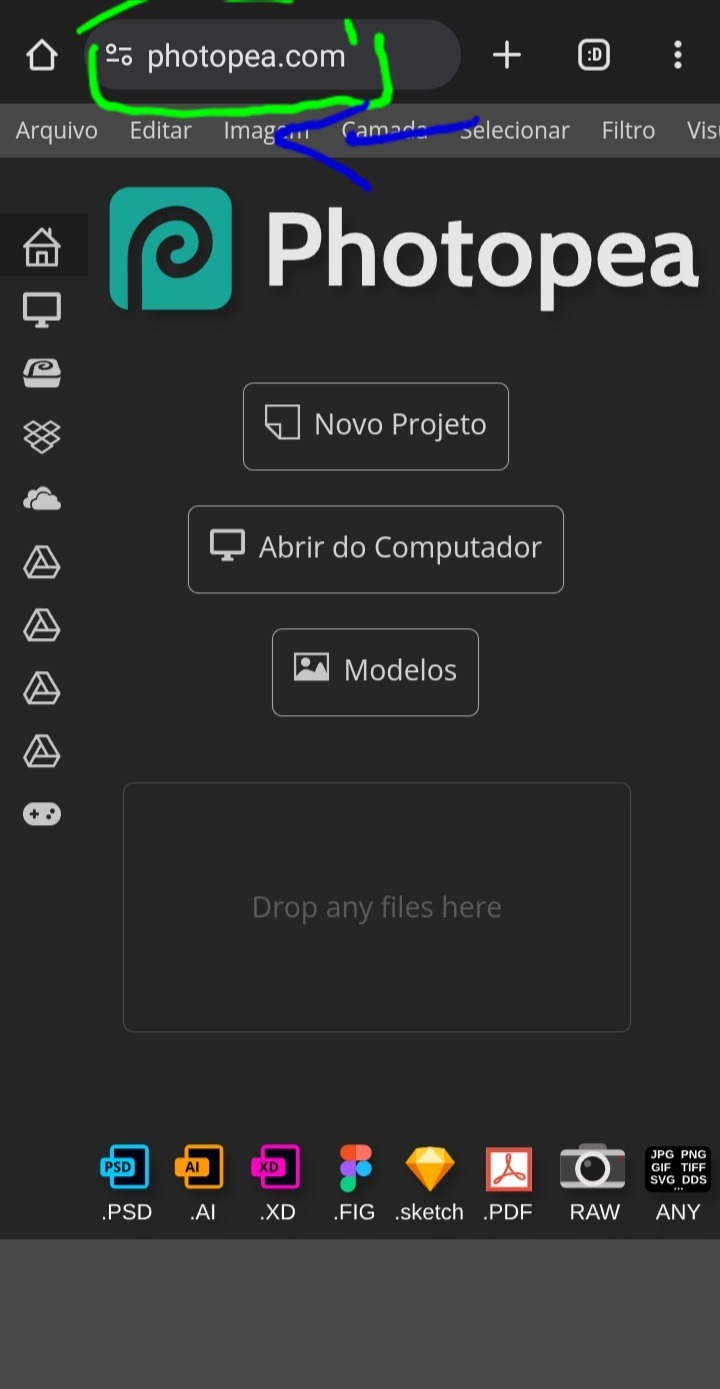
3° – assim como na imagem, deslize da direita para a esquerda na parte cinza claro, onde está opções como: arquivo, editar, imagem, etc;
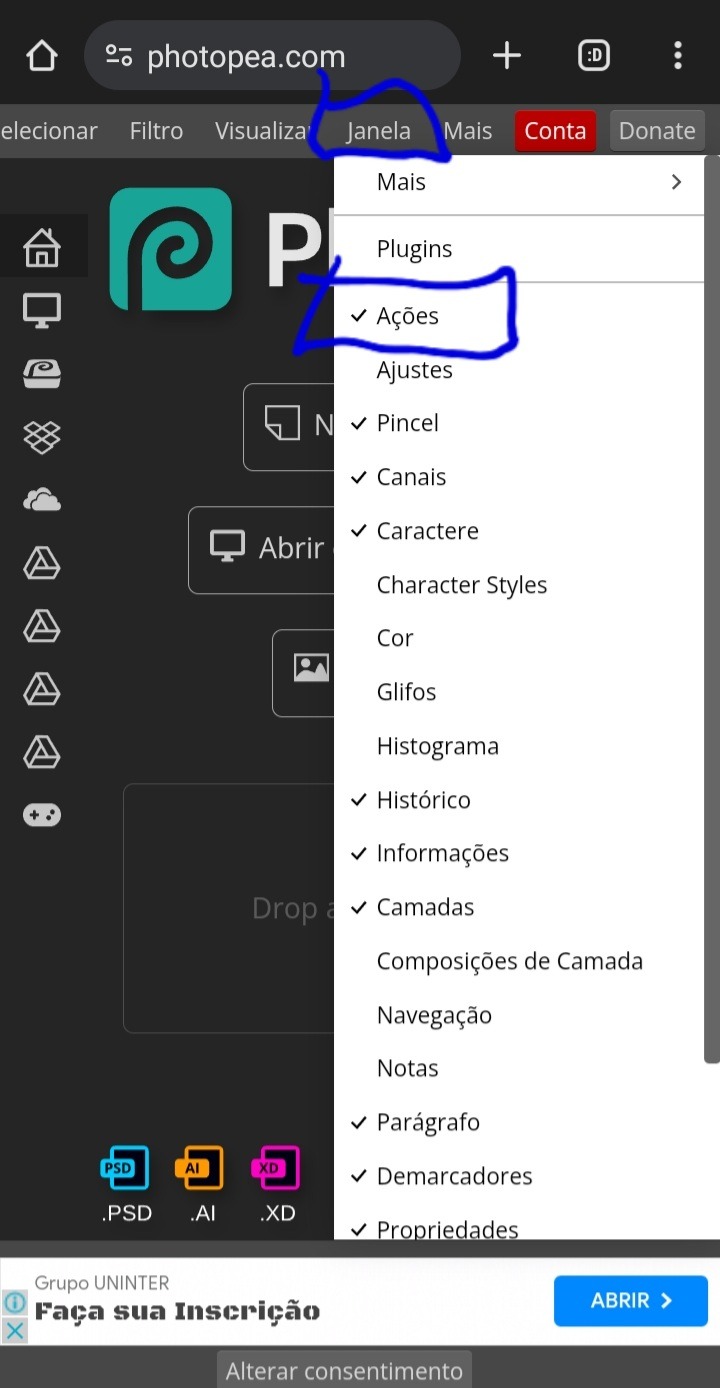
4° – ache a opção "janela" e clique UMA VEZ nela e aguarde abrir as opções dela. irá aparecer diversas opções, mas clique na "ações" para ativar;
5° – depois disso a opção de adicionar ações já vai estar habilitada, então feche a aba "janela" e clique em "abrir do computador", e selecione o action que baixou (ATENÇÃO: SE NÃO ACHAR O ACTION, VÁ ATÉ A LUPA DE PESQUISA E PESQUISE POR "ATN", ASSIM ELE VAI APARECER)
6° – vai aparecer um aviso mostrando que foi instalado um action no seu photopea, e pronto, o action temos; agora vamos ver como colocar ele no icon:
7° – aperte em "abrir do computador" e selecione a foto que vai usar;

8° – com a foto aberta já, vá até o quadradinho ali que deixei em destaque, e aperte 1 vez nele;

9° – aperte no retângulo que está destacado;

10° – selecione a opção "tamanho fixo";
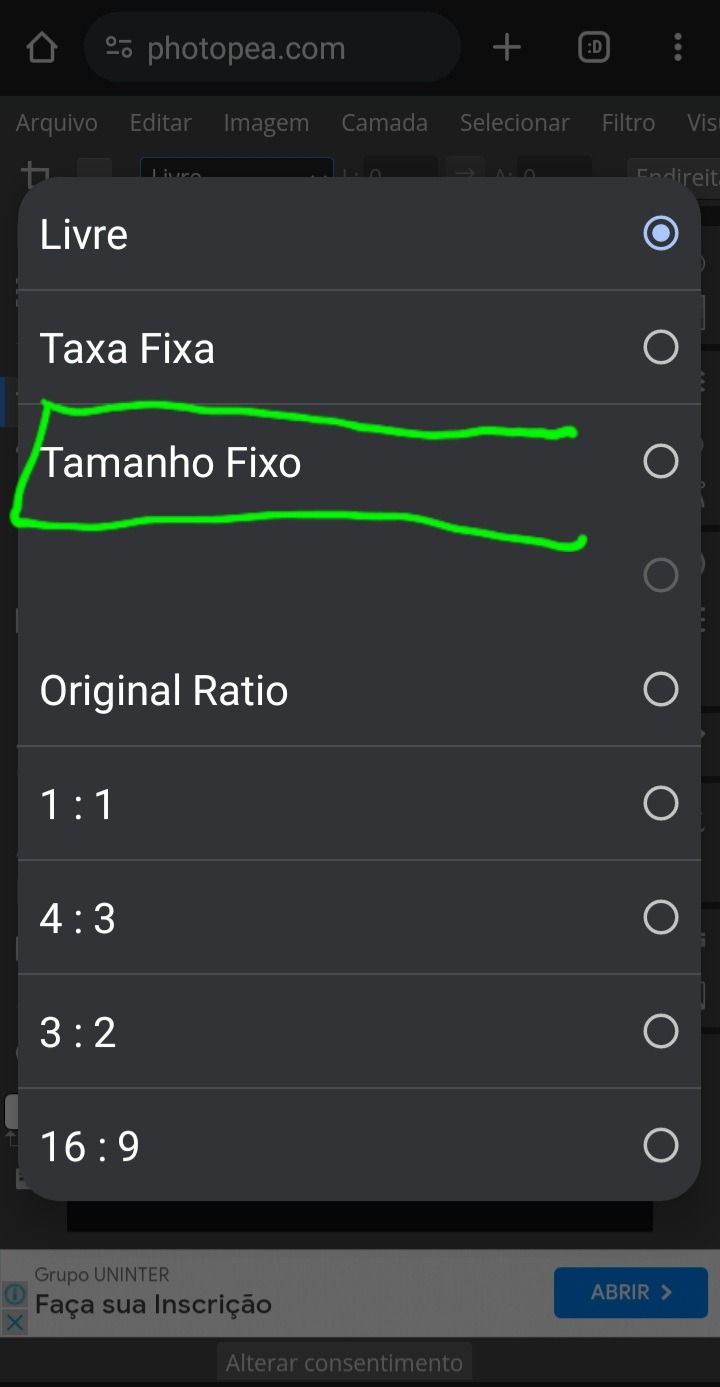
11° – mude de 100×100 para 120×120;

12° – corte do jeito que preferir a foto, e depois arraste da direita para a esquerda a parte cinza claro;

13° – no final vai ter um ❌ e um ✔, aperte no ✔;

14° – pronto está cortado em 120×120, e do jeito que queremos, então volte deslizando a barra novamente para onde estávamos;

15° – vá até a opção "filtro" e aperte uma vez nela, aguarde abrir e depois selecione a opção "aguçar"
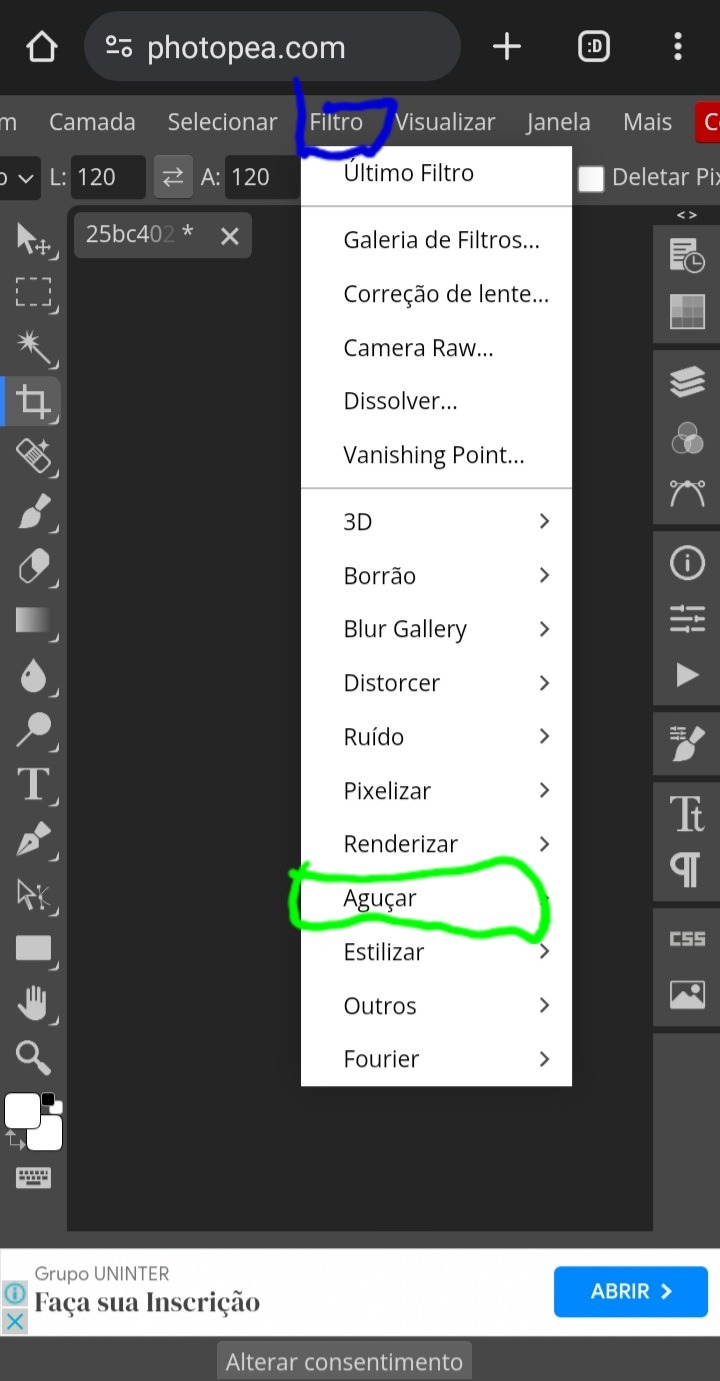
16° – clique em "nitidez maior";
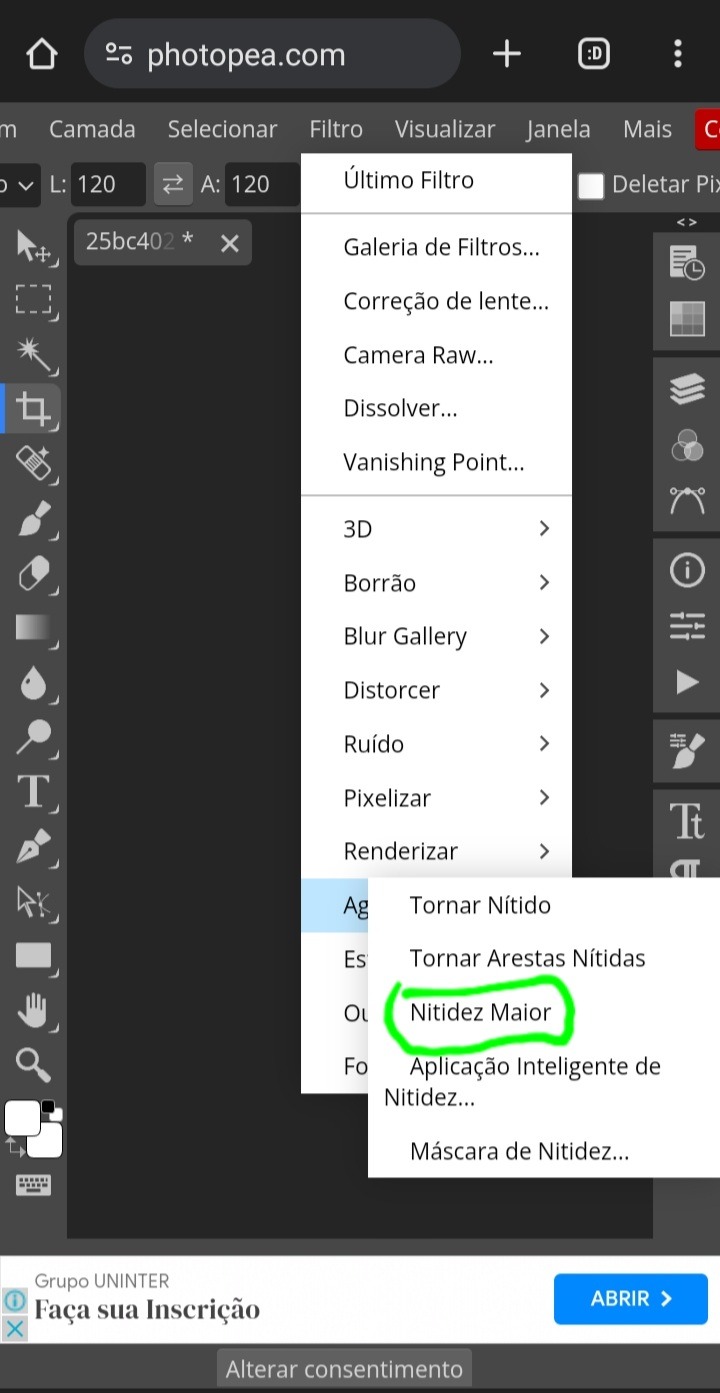
17° – pronto, nosso icon está com qualidade e nitidez, agora aperte nesse símbolo de play que está em destaque;
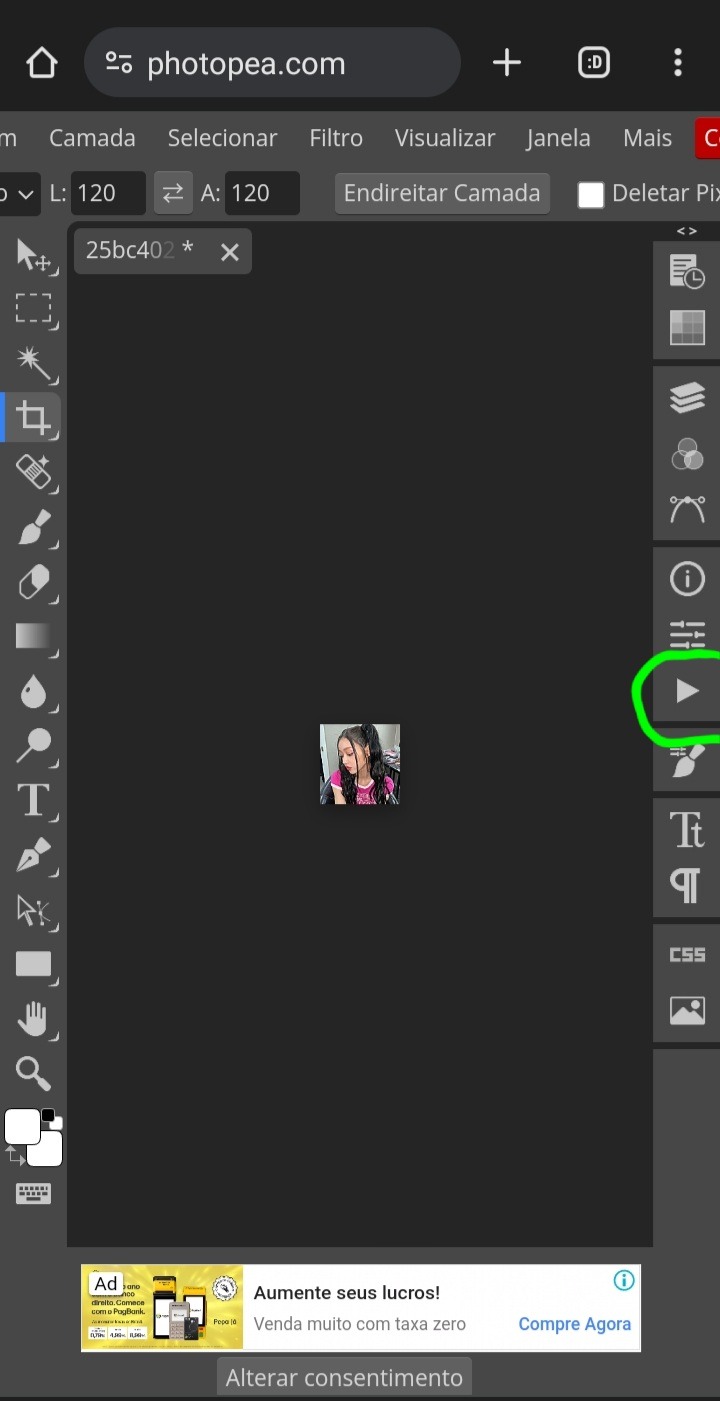
18° – selecione a pasta da coloursource e depois aperte na flecha que está destacada em azul;

19° – aperte na opção "glitch effect 1" e depois no play que destaquei em verde;
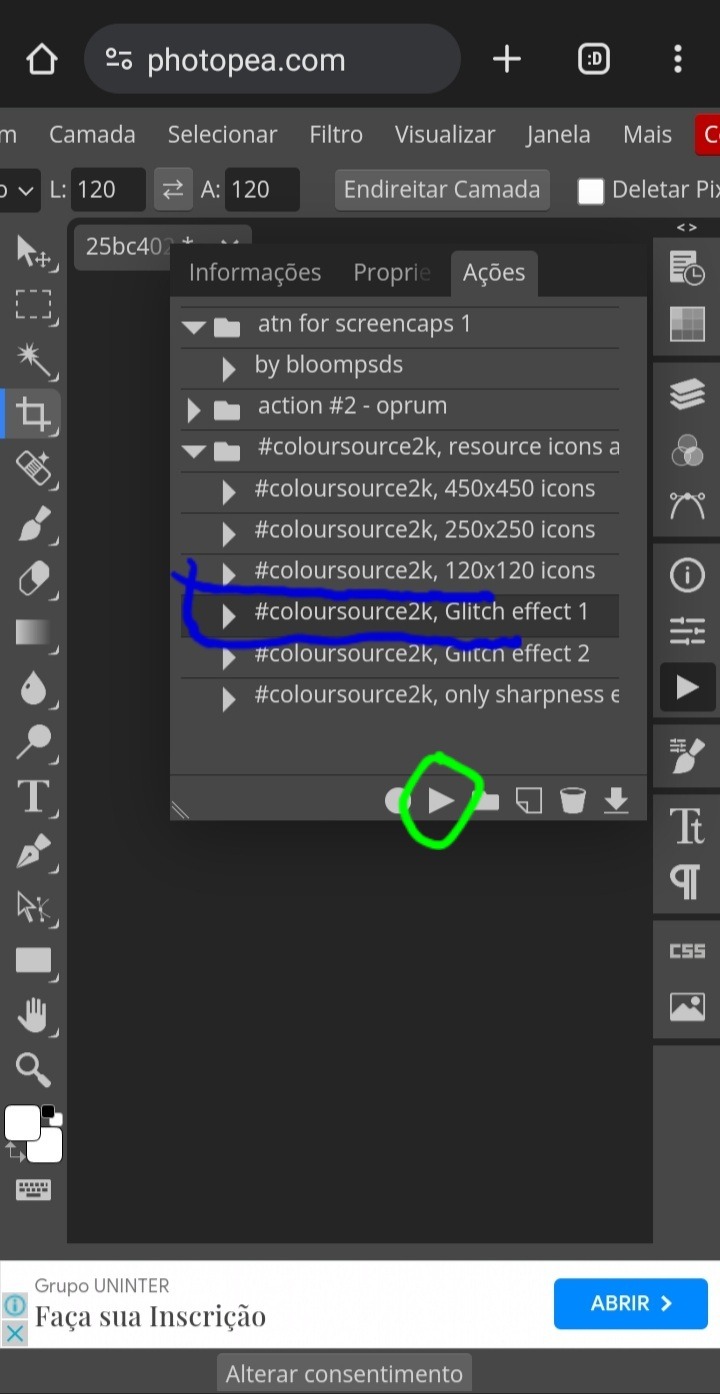
20° – vá até a opção onde tem três retângulos, e aperte lá para mostrar as camadas do nosso icon, e depois aperte DUAS VEZES RAPIDAMENTE na camada "layer 1";
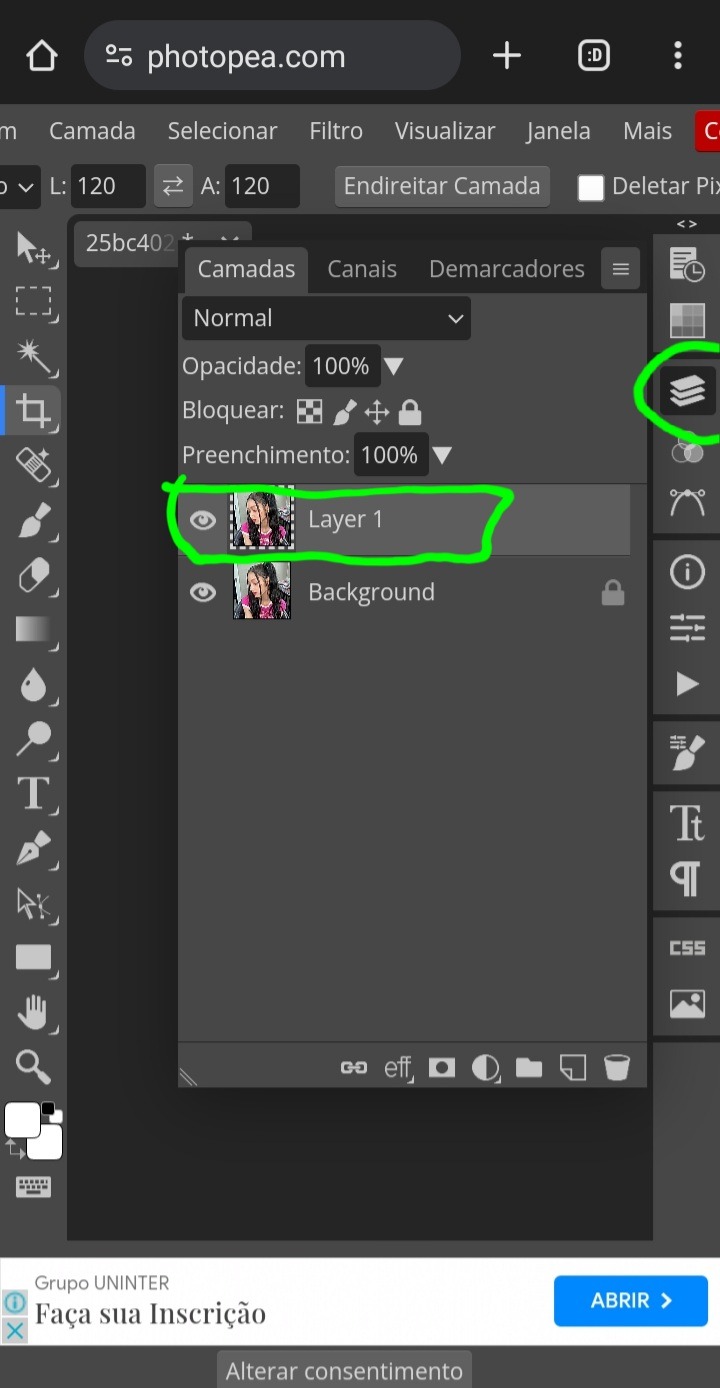
21° – vai aparecer essa janela, e preste bastante atenção nessa parte destacada, é somente nela que vamos mexer!

22° – deixe selecionado apenas a primeira opção, e depois clique em "aceitar"

e prontinho, seu icon já está com nitidez e efeito 3d, agora é só aplicar seu psd de preferência!

depois de colocar o psd e só salvar como jpg e ser feliz!
#ask#ask blog#tutorial#tutorial como fazer icon#como fazer icon#icons para spirit#social spirit#120x120#liwony#hyemps#aespearl#ocenvie
76 notes
·
View notes
Text
ver. PT-BR: olá amigos, não tinha nada de bom pra fazer, então trouxe um pequeno tutorial de como dá pra fazer icons pelo ibispaint + photopea pelo celular, de um modo (meio) rápido e fácil — do meu jeitinho, claro!
⠀⠀⠀ ⠀⠀⠀ ⠀⠀⠀passo a passo . . . ou quase
⠀⠀⠀1. abra o ibispaint e selecione o tamanho do icon! escolhi 120x120, que é o que mais uso (pro spirit fanfics):
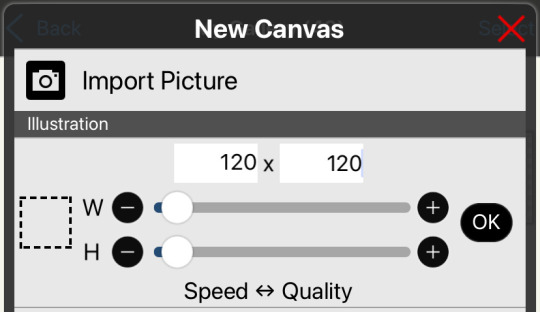
⠀⠀⠀⠀2. escolha a foto ou imagem desejada (utilizo do pinterest e/ou do insta) e ajuste como quiser – ex:
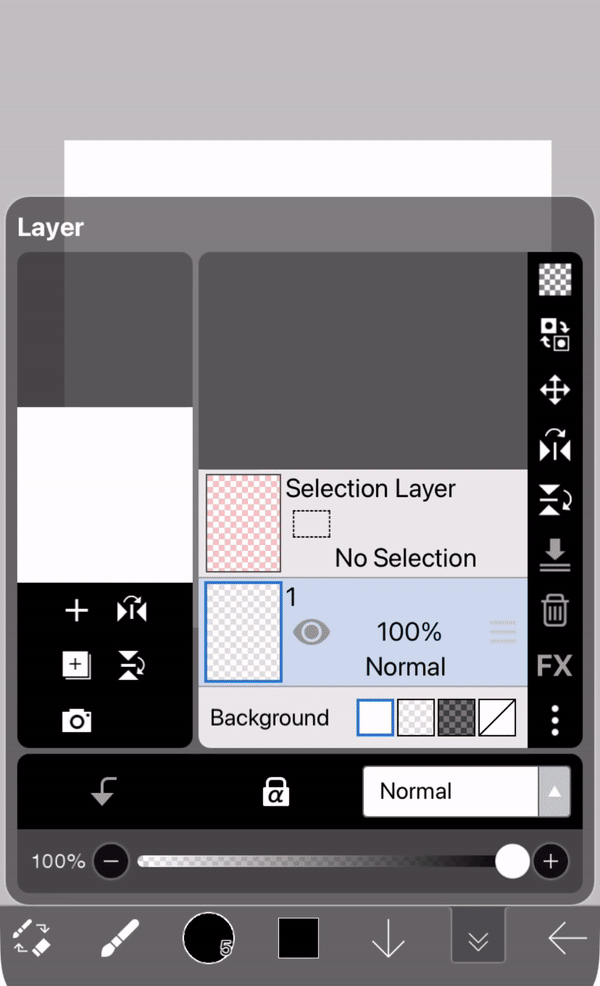
⠀⠀⠀⠀3. logo depois que posicionar do jeito desejado, você tem a opção de colocar algum dos filtros do próprio ibis! eu uso o “chromatic aberration (zooming)” na ordem “G-B-R”
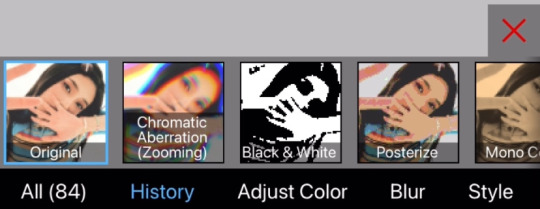
⠀⠀⠀⠀4. salve a imagem normalmente e abra o photopea, aperte em arquivo no canto superior da tela > novo > adicione o seu icon + o psd/coloring que você queira e aperte em camadas (terceiro ícone da coluna direita na vertical) – apertando em camadas terá a camada que contém o psd, então arraste para cima da camada do seu icon, desse modo:

(todos créditos do psd são da yiza, coloursource no devianart <3)
⠀⠀⠀⠀ 5. voltando ao icon, selecione a camada que contém apenas o icon (sem o psd)
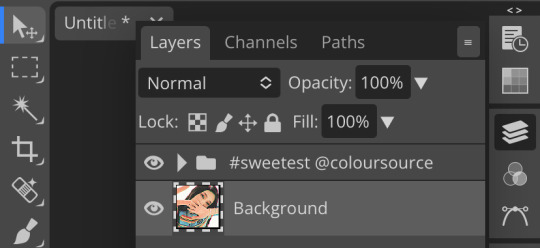
vá em filtros, aperte em afiar/sharpen e você pode escolher entre (num português literal) “afiar inteligente / smart sharpen” ou “afiar mais / sharpen more”
caso escolha o afiar inteligente, recomendo colocar a quantidade: 190% ou 200% e o raio: 1px
(pode aplicar os dois também que dá certo)
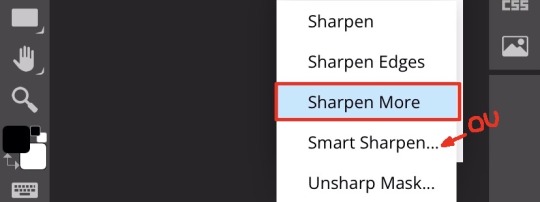
⠀⠀⠀⠀ 6. depois, vá novamente em arquivos e aperte em exportar como png (para manter a qualidade)
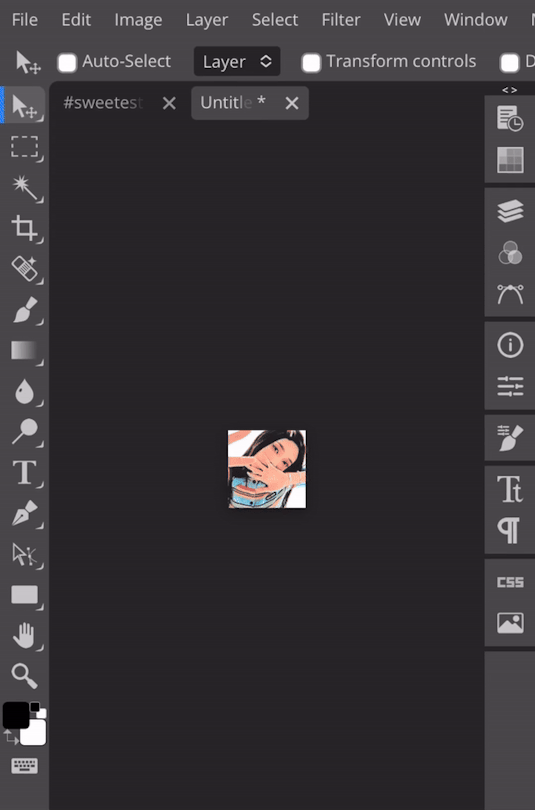
dessa forma você aprendeu a como fazer icons pelo celular + ibis + photopea e assim ficaria eles:



⠀⠀⠀⠀ obs: infelizmente o tumblr pelo celular tira a qualidade do icon, mas você pode ver que pelo computador/web a qualidade permanece boa — no spirit também!
essa é a forma pelo ios, não sei dizer se no android tem uma diferença grande, mas é isso, um beijo da anitta 💋✋
⠀⠀⠀⠀dúvidas/pedidos? mande um ask sz
#icons#icons 120x120#spirit fanfics#edits#tutorial#icons kpop#icons pelo celular#photopea#ibispaintx#como fazer#como fazer icons#miedit
162 notes
·
View notes
Text

GUIA COMPLETO DE COMO EDITAR FOTOS EM ALTA QUALIDADE (HQ)!
oiê, bem vindos(as)! à pedidos, estou trazendo um tutorial bem abrangente sobre como editar fotos no geral para icons, headers, etc., em alta qualidade. neste guia/tutorial trarei dicas, truques e informações gerais sobre o que é preciso para editar em hq. lembrando que o conteúdo deste guia é sobre como eu edito, a maneira que funciona comigo e meu progresso e aprendizado ao longo de quase 12 anos editando icons, ou seja, o que contém neste guia pode — e deve — ser adaptado à sua maneira e ao software de sua preferência. aproveitem e se divirtam!
nota: este tutorial está bem longo, então, se possível, veja este guia pelo pc/notebook!
O QUE VOCÊ VAI ENCONTRAR NESTE GUIA
softwares necessários com links para download;
onde e como baixar as fotos para as edits;
métodos de edição e passo a passo;
como melhorar a qualidade de uma foto;
como salvar a foto corretamente para postar;
dicas de actions e outros resources.
clique em “continuar lendo” para ver o tutorial.
1. SOFTWARE
photoshop
eu recomendo fortemente o uso do photoshop cc na versão mais recente, ou outra versão com camera raw ou filtros neurais suportada pelo seu pc ou notebook.
você também pode usar o photopea como alternativa (eu particularmente prefiro o photoshop pois acho que as edits ficam com mais qualidade). se você preferir o photopea, algumas dicas desse guia poderão não funcionar devido à falta de algumas funcionalidades que o photopea não oferece (ex: camera raw, galeria de filtros, filtros neurais e outros).
eu uso a última versão do photoshop (atualmente, a versão 25.5.1) e uso a versão paga (obrigada adobe pelo desconto de estudante!!!!!), mas vou deixar alguns links para você baixar o photoshop gratuitamente caso você não seja estudante e/ou não tenha condições para assinar um plano.
atualmente eu uso um mac mini 2014 para editar, mas sempre usei windows, então, as dicas e os links valem para os dois sistemas operacionais.
links
macos: 1, 2 & 3.
windows: 1, 2, 3 & 4.
2. BAIXANDO AS FOTOS
galerias de fotos
muitos artistas têm fansites com galerias de fotos e você pode achar facilmente digitando no google: “nome da pessoa + gallery”.
o artista que eu quero não tem galeria própria e agora? tranquilo, ainda temos galerias de fotos de famosos variados como hqdiesel, hqsource, hq-pictures e até mesmo o theplace.
em último caso você pode usar o gettyimages e usar um removedor de marca d’água ou um site como o gettyimages downloader.
instagram
para artistas estrangeiros que tenham apenas instagram e/ou não tenham fotos em galerias de imagens, eu recomendo o instagram pessoal da pessoa.
você poderá fazer o download das fotos com extensões de navegadores como o image downloader for instagram (para firefox e google chrome), ou sites como o saveig, o snapinsta ou o igdownloader.
eu recomendo baixar pela extensão do navegador, pois ela baixa a foto direto do site do instagram no computador, diferente dos sites que você precisará ir foto por foto, copiar o link e colar no site para fazer o download.
mas, caso a extensão esteja indisponível, com algum erro ou pare de funcionar, o site é uma excelente alternativa (só precisa ter mais paciência).
nos sites para baixar fotos do instagram, geralmente eles dão a opção para você escolher o tamanho da foto. você deve sempre selecionar a resolução maior da foto (acima de 1000px é o melhor).
pinterest
em casos extremos de artistas low profile, sem instagram, sem aparições públicas, sem galerias de fotos, nadica de nada, eu recorro ao pinterest.
porém, é preciso ter muito cuidado ao fazer download de fotos do pinterest, porque são muitas fotos repetidas e muitas com baixíssima resolução e qualidade.
se você for baixar fotos do pinterest, escolha a foto com maior resolução (imagens maiores que 500px já são ok para editar icons), e depois de baixar a foto, eu recomendo fazer um tratamento na foto para melhorar a qualidade dela, como vou ensinar.
3. EDITANDO
3.1 importando a foto no photoshop
apertando ctrl+o ou cmd+o uma guia vai abrir no programa, onde você vai até a pasta onde a foto foi salva. selecione a foto e clique duas vezes nela para abrir.
3.2 cortando a foto nas dimensões desejadas
muitos tutoriais de edições de icons sugerem que você copie a imagem e cole ela em um documento novo já do tamanho da sua edit, mas eu não recomendo essa opção, pois ao redimensionar a foto com a ferramenta de transformar (ctrl+t), ela dá poucas opções para manter a qualidade da foto e se você não souber o que cada opção faz, poderá perder a qualidade da imagem. então, eu sempre faço o recorte na própria foto para não alterar muito a qualidade dela.
aperte a letra c no teclado para abrir o atalho da ferramenta de corte. (se o seu photoshop for alguma versão do cc, eu recomendo que você marque a opção para usar o modo clássico de corte, assim fica mais fácil e você tem um controle maior sobre a ferramenta!). para fazer essa alteração é simples, vá no ícone de engrenagem, clique e marque a opção “usar modo clássico”.
para fazer icons, você deverá cortá-lo usado dimensões quadradas, ou seja, 1x1, e para headers 15x5. você pode mudar as dimensões na caixinha da ferramenta de corte.
3.3 redimensionando a foto
nessa parte você precisará prestar atenção, pois ao redimensionar a foto, você poderá perder ou ganhar um pouco mais de qualidade na foto, e para isso você usará uma opção chamada reamostrar (ou resample se seu photoshop estiver em inglês). deixe a opção marcada para usar as definições.

3.4 explicando as definições do reamostrar e qual definição usar de acordo com o resultado que você quer






bilinear: a melhor opção para redimensionar gifs, mas para fotos não é tão bom pois dependendo da foto algumas partes ficam nítidas, outras mais suaves e se você for aplicar action de nitidez, pode ficar com um aspecto de “craquelado” com as bordas granuladas, o que eu pessoalmente acho que fica um pouco estranho.
bicúbico mais suave (ampliação): como o nome já diz, ele deixa a foto mais suave, ou seja, os pixels “craquelados” e granulados da foto ficarão mais suaves. é uma ótima opção tanto se você for aplicar actions de nitidez ou actions mais desfocadas e mais suaves.
bicúbico (gradientes suaves): pode parecer a mesma coisa do bicúbico mais suave, mas esta opção além de suavizar a imagem, cria um “desfoque iluminado” nas transições das cores da foto. é a melhor opção para fotos sem muita qualidade e principalmente se você for usar actions suaves e desfocadas, sem muita nitidez.
bicúbico mais nítido (redução): acentua os pixels e as arestas nítidas da foto, ou seja, essa definição redimensiona a imagem mas preserva a nitidez da foto. se você usa actions de nitidez que não tem desfoque nas configurações, essa é a melhor opção de reamostra. (mas cuidado, se sua imagem ficar muito nítida com essa definição, você precisará usar outra opção. caso contrário, quando você aplicar a action, a edit poderá ficar muito exagerada e/ou com aspecto áspero.)
preservar detalhes (ampliação) com redução de ruído: esse em especial é ótimo para quando você precisar redimensionar uma foto para deixá-la maior sem distorcer tanto a imagem. você pode ajustar a redução de ruído para deixar a foto mais suave, sem perder muita qualidade. (obs.: essa opção não deve ser usada para redimensionar imagens muito pequenas, por exemplo de 200x200 para 400x400, ou a imagem vai ficar muito distorcida. ela deve ser usada quando a diferença de pixels não é muito grande, por exemplo, você cortou a foto e ela ficou no tamanho 370x370, aí sim você pode redimensionar para maior sem perder muito da qualidade. então você pode ir ajustando a qualidade com a porcentagem da redução de ruído).
pelo mais próximo (arestas sólidas): essa é uma opção traiçoeira, pois não fica bem em quase nenhuma imagem (a menos que seja um pixel art). essa definição redimensiona a imagem e mantém os pixels nítidos, ou seja, a foto fica menor mas tudo nela que tem aspereza vai prevalecer. é muito usada para redimensionar pixel art, pois preserva as bordas ásperas. pode ocorrer de ficar boa em uma foto aleatória mas não será possível aplicar action, ou a imagem ficará exagerada.
3.5 aplicando a nitidez depois de redimensionar
depois de escolher a foto, baixar, redimensionar de acordo com o estilo da action da sua escolha, está na hora de aplicar.
eu fiz duas versões para mostrar como fica com cada tipo de action:


assim, os dois icons tem uma alta qualidade usando actions diferentes, graças a remostragem ideal para cada tipo de action :)
4. TRATAMENTO DE IMAGEM PARA MELHORAR A QUALIDADE
nesta parte, é muito importante que você tenha baixado uma versão do photoshop com neural filters e/ou com o camera raw, mas caso você não tenha, tudo bem também, vou ensinar como fazer uma melhoria na foto de três jeitos: com camera raw, com neural filters e com desfoques. a melhor forma vai depender de quão ruim está a qualidade da sua foto. em geral, apenas fazendo ajustes no camera raw você já tem um ótimo resultado na maioria das fotos.
camera raw
se seu photoshop tem o filtro do camera raw, ele vai estar em filtro > filtro do camera raw...
tudo que iremos fazer será na aba de “detalhe”, ali você deve dar mais atenção ao ajuste de redução de ruído, pois é ele que vai remover o ruído da imagem e melhorar a qualidade dela.
vá mexendo nas configurações de redução de ruído até que a foto fique mais suave. ajuste também o detalhe e o contraste da redução de ruído.
essa parte será mais no olhômetro mesmo, pois as configurações vão variar de foto para foto, mas eu recomendo muito você mexer também na nitidez para não deixar a foto tão desfocada, mas nada muito intenso para não interferir na action que você irá usar.
eu mexo também na redução de ruído de cores, porque dependendo da foto, algumas cores estarão saturadas ou com muito ruído. só cuidado para não colocar um número muito alto, pois esse ajuste pode tirar a saturação da sua foto e deixá-la apagada.
enfim, aqui está uma comparação da foto original com o tratamento feito com o filtro do camera raw e depois já com a action de nitidez aplicada:



e essas foram as configurações que usei nessa foto em específico:

como eu disse antes, as configurações irão variar de foto para foto, a depender da qualidade de cada uma e de quão ruim a foto está, mas com essa configuração básica, você já vai conseguir melhorar algumas fotos.
neural filters
se a versão do seu photoshop vem com neural filters (ou filtros neurais), ele estará em filtro > neural filters...
irá abrir uma janela com vários filtros mas o que a gente irá usar vai estar em “restauração”, com o nome “remover artefatos jpeg”. se precisar, faça o download do filtro.
eu recomendo usar a intensidade sempre média, a menos que a foto esteja muito ruim, aí você usa a intensidade alta. mas em geral, a intensidade média ou baixa já dá conta do recado.
a saída deve sempre estar na camada atual, ou seja, na camada da foto selecionada.
assim:

e aqui está uma comparação da foto original com o tratamento feito com o neural filter e depois já com a action suave com desfoque aplicada:



a opção do neural filter é uma ótima alternativa ao camera raw, o único contra é que ele deixa a foto com uma textura áspera, e quando você usa uma action de nitidez eles ficam muito visíveis e acaba não ficando muito legal.
porém, um bom jeito de contornar isso é adicionando ruído na foto. eu uso o efeito de granulação do camera raw para adicionar ruído no icon (você também pode adicionar o ruído em filtro > ruído > adicionar ruído..., mas eu prefiro o camera raw pois ele dá mais opções para ajustar o granulado do jeito que eu preferir).
no primeiro icon abaixo, dá para perceber a textura áspera que o neural filter deixa depois de melhorar a foto e adicionar nitidez; já no segundo icon eu mostro como eu adicionei o ruído e contornei esse defeito.


as configurações de ruído que usei no camera raw foi 12 de granulado, 35 de tamanho e 20 de aspereza.
lembrando que, se você for usar uma action de desfoque e/ou remoção de ruído, não será necessário adicionar a granulação, pois a própria action já vai suavizar a textura do neural filter (a menos que você queira adicionar o ruído, claro).
redução de ruído + desfoque
caso a sua versão do photoshop não tenha nenhuma das opções de camera raw ou neural filter, caso você use um photoshop mais antigo, photoshop portable ou prefira usar o photopea, essas alternativas podem ser úteis.
mais uma vez, irei me basear no olhômetro, de acordo com a foto e irei ajustando as configurações de acordo com o que eu quero e acho necessário.
vamos começar com a redução de ruído! ele está em filtro > ruído > reduzir ruído...
na janela de redução de ruídos você verá alguns ajustes que são: intensidade, preservar detalhes, reduzir ruído de cores e tornar detalhes nítidos e vou explicar cada um para que você possa saber ajustar eles de acordo com sua foto:
intensidade: o número de 1 a 10 irá definir a intensidade da luminescência, a intensidade do filtro e o quanto da imagem você quer preservar ou extinguir, sendo 1 o mínimo da intensidade do filtro e 10 o máximo;
preservar detalhes: o número digitado irá definir a porcentagem de detalhes a serem preservados. quanto maior o número, maiores serão os detalhes mantidos na foto, como ruídos, manchas e outras aberrações da foto;
reduzir ruído de cores: o número digitado irá definir a intensidade e reduzir o ruído cromático, ou seja, vai reduzir as aberrações cromáticas, como por exemplo, fotos que distorcem as cores. preste atenção na porcentagem inserida, pois quanto maior o número, menos saturação sua foto terá e poderá ficar com aspecto de foto envelhecida;
tornar detalhes nítidos: o número digitado vai definir a porcentagem de nitidez para restaurar pequenos detalhes da foto. quanto maior a porcentagem, maior vai ser a intensidade dos detalhes da foto. preste atenção na porcentagem inserida, pois se a intensidade da nitidez for muito alto, vai afetar a sua action, seja ela de nitidez ou de desfoque.
sendo assim, para a foto usada eu fiz estes ajustes:

obs.: se você for um usuário mais avançado do photoshop, poderá explorar a opção avançado, que possui as configurações básicas para melhorar a foto e também as configurações para remover ruído das cores primárias (vermelho, amarelo e azul) individualmente. mas, mesmo se você não for um usuário expert, eu recomendo você dar uma olhada nessa opção e explorá-la, mexendo nas configurações e ir ajustando e aprendendo, pois o resultado poderá ficar ainda melhor nos ajustes avançados.
aplicado a redução de ruído, vamos partir para o desfoque! eu estarei usando o desfoque inteligente antes do desfoque de caixa. você vai achá-lo em filtro > desfoque > desfoque inteligente...
na janela que abrirá, você verá os ajustes: raio, limiar, qualidade e modo. vou explicar eles:
raio: vai determinar o tamanho da área que será considerada para o desfoque. quanto maior o número, mais detalhe serão preservados;
limiar: vai determinar a diferença dos pixels entre si antes de serem alterados pelo desfoque.quanto maior o número, maior será a área em que o desfoque será aplicado;
qualidade: vai determinar a qualidade e intensidade do desfoque. ao escolher a opção mais alta, mais partes da foto o desfoque atingirá;
modo: vai determinar o traçado das linhas de bordas que o filtro identificar. o modo normal aqui é o ideal, pois os outros modos “somente arestas” e “sobrepor arestas” irão identificar somente as bordas da imagem.
sendo assim, esses foram os ajustes:

após o desfoque inteligente, partiremos para o desfoque de caixa! ele está em filtro > desfoque > desfoque de caixa...
(você também poderá usar o desfoque gaussiano a depender da foto, mas para esta em questão, o desfoque de caixa funcionou perfeitamente)
a intensidade do desfoque de caixa, assim como do desfoque gaussiano, é medida em pixels e o mínimo é 1 pixel, e para icons é uma intensidade forte, então eu coloco o número mínimo (1, no caso) e depois de clicar em OK e aplicar o desfoque, vou em editar > atenuar desfoque de caixa... e ajusto a porcentagem de acordo com a foto. nessa foto deixei a porcentagem em 33% e ficou ótimo.
no entanto, infelizmente, por não ser o melhor método para melhorar a qualidade de uma imagem, ela ficará um pouco desfocada demais. mas podemos contornar isso usando o filtro alta frequência para devolver um pouco da nitidez e detalhes na foto. você encontrará esse filtro em filtro > outros > alta frequência...
o filtro de alta frequência, assim como os desfoques, é medido através de pixels e quanto maior o número, mais detalhes passarão despercebidos, ou seja, menos detalhes e menos nitidez sua foto terá. eu recomendo em torno de 2px se você quiser mais detalhes e em torno de 5px se você quer mais suavidade.
a primeira vista esse filtro parecerá estranho e distorcido, mas dará tudo certo, você só precisará mudar o modo de mesclagem. para isso vá em editar > atenuar alta frequência e mudar o modo de mesclagem para “sobrepor” ou “luz indireta” se você quiser que fique mais suave. se preferir, poderá também ajustar a opacidade para os detalhes ficarem mais ou menos intensos.
assim:

assim fica o resultado sem o filtro de alta frequência e com o filtro:


sendo assim, fica a seu critério usar o filtro ou não.
aqui está a comparação das fotos com o tratamento de redução de ruído + desfoque com e sem o uso das duas actions:



5. SALVANDO A EDIÇÃO
e chegou a melhor parte: salvar a edição para postar!
seja a edição um icon, uma header, ou qualquer outro gráfico estático (edições não animadas), a melhor opção é sempre, sempre, SEMPRE, salvar no formato PNG!
o formato jpg ou jpeg não preserva a qualidade original como o formato png preserva. então, sempre escolha esse formato ao salvar suas edições estáticas!
a melhor forma de salvar uma edição em alta qualidade é exportando ela. sendo assim, vá em arquivo > exportar > exportar como...
em “configuração de arquivo”, selecione o formato PNG e desmarque a opção “transparência” se sua foto não é uma imagem com fundo transparente; em “tamanho da imagem” deixe como a altura, a largura e a escola como estão, apenas mude a opção em “criar nova amostra” para BICÚBICO AUTOMÁTICO; e em “espaço da cor” marque a opção CONVERTER PARA SRGB, porque assim, independente da calibração do seu monitor, a foto ficará com as cores originais e não sofrerá alteração.
assim:

no entanto, se você tiver um pc ou notebook lento, ou apenas não tiver paciência para salvar sua edit em exportar, você pode salvar no modo normal, indo em arquivo > salvar como... OU arquivo > salvar uma cópia..., no entanto, se você for usar essa opção, não esqueça de marcar a caixinha para “incorporar o perfil de cores srbg”, essa opção geralmente fica na parte de baixo da janela que abre quando você vai salvar a edição.
6. ACTIONS & RESOURCES
para facilitar pra vocês, todos as configurações de filtros usados neste guia, estarão disponíveis para download em uma pasta de action. para fazer o download é só clicar aqui: ★. já a dupla de actions usadas (a de nitidez & a de desfoque suave) estarão disponíveis para download na lista de dicas abaixo.
dicas de actions de nitidez – premium & gratuitas (free)
lovie potion by @loviestudio [premium]
action #26 by @harupsds [premium]
action #25 by @harupsds [free]
01 action by @harupsds [free]
cherrie by @loviestudio [free]
action #11 by @miniepsds [premium]
face action by @miniepsds [premium]
crispy by @nebulies [free]
scarlett by @l-agallerrie [free]
eight action by @peachcoloring [premium]
bubblegum by @hisources [free]
kendall by @hisources [premium]
hekate by @hisources [premium]
sharpen by @l-agallerrie [free]
#01 action by @buntterflies [free]
dicas de actions “suaves” – premium & gratuitas (free)
teddy bear by @loviestudio [free]
action ten by @peachcoloring [premium]
caelestis by @miniepsds [premium]
fleuriste by @hisources [free]
angel by @loviestudio [free]
action #13 by @harupsds [premium]
action #12 by @harupsds [premium]
wild action by @hisources [free]
outras actions – premium & gratuitas (free)
denoise action effect — remove o ruído das fotos sem perder muita qualidade by @loviestudio [premium]
photopea quality action — action para melhorar a qualidade da foto no photopea by @loviestudio [free]
exclusive hq actions — um conjunto com as actions que foram usadas neste tutorial by @girasois, @loviestudio [free]
denoise and sharpen actions — conjunto de actions para melhorar a qualidade da foto automativamente by heavnsent
7. BÔNUS: DICAS EXTRAS
a adobe cc learn tem muitos tutoriais que você pode dar uma olhada e aprender muito mais sobre o photoshop e outros programas da adobe!
o youtube é outra fonte incrível para você aprender edição no photoshop, lá você encontra tutorial para quase tudo de edição de fotos e muito mais! se você entende inglês, eu recomendo muito os canais piximperfect e brendan williams tutorials.
para fonte de inspirações, o tumblr é o lugar certo! se jogue nas tags para se inspirar e nos blogs de photoshop para ver muito mais tutoriais e muito mais resources.
o blog @looksgreat infelizmente não é mais atualizado, mas você ainda pode encontrar muitos tutoriais sobre quase tudo de edição, e o melhor, todos os tutoriais são em português!!
ainda recomendo outros tumblr brasileiros de resources e tutoriais: @miniepsds, @harupsds, @peachcoloring, @gmfioart, @colour-source, @l-agallerrie, @wasirauhlpsds, @hisources, @opulenceps, @sunshinepsds, e @loviestudio; e no deviantart: jungrainsoul, rockjealous, heavnsent, aureangels e rohdossantos.
8. CRÉDITOS E INFORMAÇÕES
crédito colorings
off hearts + whimsy by @miniepsds ♡
informações
antes de tudo eu gostaria de pedir desculpas pelo tamanho deste guia, mas eu quis abranger o máximo de dicas possíveis para vocês e deixar o tutorial super completinho.
em segundo lugar eu gostaria de agradecer todo o carinho de vocês, isso me motiva muito a continuar. obrigada, de coração!
enfim, é isso! minha ask estará sempre aberta para dúvidas, sugestões, pedidos e mensagens fofas (sempre com educação e respeito, claro)!
#tutorial#photoshop tutorial#tutoriais#tutorials#resources#hq tutorial#tips#useful#ptbr#adobe photoshop#photopea tutorial#tutorial tips#dicas#dicas de edição#dicas de actions#guia completo#guia#guia de edição#guia de edits#edits tutorial#edit tag#masterpost#long post#editing tips#icon tutorial#header tutorial#hq edits
168 notes
·
View notes
Text

— COMO JOGAR NO TUMBLR?
Parte I: o tumblr. Criando seu blog, customizando e como usar a plataforma para jogar rpg.

Aviso: eu escrevo muito. Esse tutorial vai ser gigantesco.
Ultimamente tenho visto algumas pessoas comentarem que só não jogam no tumblr por não saberem como. Acham que é complicado demais, assustador demais. Existem diversos guias de como jogar por aqui, mas a plataforma evoluiu com o tempo, por isso vim trazer um guia atualizado pra quem tem interesse em explorar os rps do tumblr.
Nesta primeira parte vamos falar sobre a plataforma e tudo o que você precisa saber para começar a usar.
Primeiro, algumas questões comuns:
Preciso entender de html?
Não. Hoje existe o modo de leitura, o que faz com que os blogs sejam vistos apenas pela dashboard e você não precisa ter um theme customizado. E mesmo que você prefira ter um theme, existem blogs como o theme-hunter com themes que você consegue customizar sem entrar no html. Posso fazer um guia sobre isso, se vocês quiserem.
Posso jogar pelo celular?
Uma das desvantagens do jogo pelo tumblr é que, pra muita coisa, é necessário usar o computador. Isso porque nós precisamos cortar os posts conforme jogamos, e por conta das atualizações da plataforma, só é possível fazer isso com extensões de navegador (mais sobre isso neste mesmo post). Você pode pedir para o seu partner cortar os posts na vez dele, por exemplo, o que te permite jogar apenas pelo celular. Além disso, muitos players utilizam gifs nos turnos, o que também (até onde sei) só é possível pelo computador, já que demanda o uso de gif hunts (mais sobre isso em outro post). Claro, o uso de gifs não é obrigatório.
Preciso usar templates, customizar meu blog de uma forma específica, etc.?
Não. Como disse ali em cima, você pode só criar um blog em modo leitura. Não precisa baixar nenhum template, se não quiser, e nem usar nada muito elaborado. O objetivo é jogar, então o foco não é a estética do seu blog. Não há necessidade de aprender a usar photoshop e nem nada disso, ninguém cobra que você tenha psds diferentes, um fixado diferente, coisas assim. Muita gente usa essa questão como impedimento mas muitos users do bsky/twitter usam templates, por exemplo. Não há diferença nenhuma. Assim como não é obrigatório lá, por aqui também não é. O seu blog você personaliza como quiser e puder.

Agora, para o tutorial.
Se você está aqui, provavelmente já tem um blog. Sabe o básico de como criar um tumblr e suas funcionalidades como criar posts, reblogar, curtir, etc. Agora, então, vamos focar nas funcionalidades do tumblr que usamos especificamente para jogar rpg.
Primeiro, a customização.
Neste tutorial vamos focar na criação de um tumblr em modo leitura, sem a utilização de um theme customizado e sem criação de páginas. Assim que você cria seu blog, pode ir até a página de configuração e vai ver algo assim:

Aqui você altera sua header, seu icon, título do blog, descrição e cor de realce. E descendo um pouquinho mais você encontra esta opção:

Para manter seu blog em modo de leitura, você mantém ela desativada. Caso queira adicionar um theme customizado, ative ela e uma nova opção de customização vai aparecer. Como não é o nosso foco, vamos prosseguir.
Não existe um padrão de como customizar o tumblr de um personagem. O básico é: se o seu blog for para um personagem só, use a foto do FC dele. Se o seu blog for multimuse (ou seja, para mais de um personagem), pode utilizar algum outro icon que desejar. A header é um complemento, você pode optar por desativar o uso dela, ou utilizar uma imagem que transmita algo sobre o seu personagem. O título e descrição também ficam a critério do player. Você pode optar por colocar informações básicas do seu personagem, por exemplo, ou algum quote da sua escolha.
Vamos ao meu exemplo, primeiro na página de edição e depois com ele pronto:

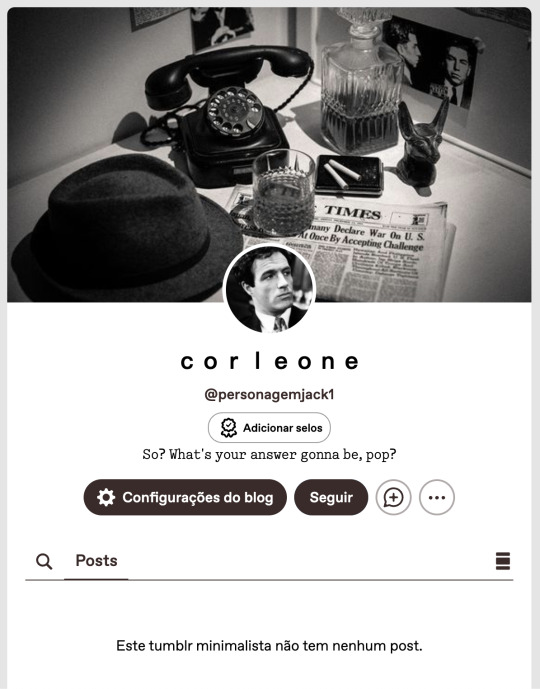
Está pronto! Pretendo fazer um guia mais detalhado para blogs multimuse e outro para sideblogs, para aqueles que jogam com mais de um personagem na mesma comunidade.
Agora, o próximo passo para a customização do seu blog é totalmente opcional, mas você vai ver na maioria das comunidades. Se trata do fixado. O mais comum é que você utilize no fixado as informações que colocou na ficha, e pode colocar uma imagem para ilustrar. Como o objetivo é ser simples, o que você pode fazer é utilizar uma foto do seu fc.
Você vai criar um novo post com foto, adicionar a sua foto, e depois sua descrição.
Existe uma regra de etiqueta na comunidade de não ter posts muito longos na dashboard, exceto turnos. Sendo assim, opte por uma descrição curta inicialmente, e adicione uma divisão de read more para então colocar a biografia completa do seu personagem.
Para adicionar a barra de read more, você inicia um novo parágrafo e usa esta opção:

Seu post pode parecer com algo assim:

E depois de postado:
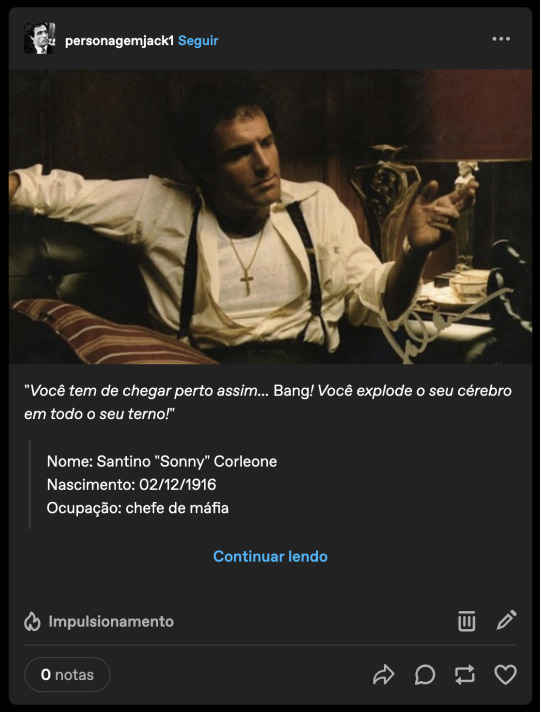
Para fixar você vai clicar nos três pontos no canto superior direito e selecionar fixar. Pronto, este post será a primeira coisa que verão quando abrirem o seu tumblr.
Algumas pessoas também incluem neste post inicial as conexões desejadas e ativas, além da biografia. Também pode incluir trivia, headcanons, etc. Você pode optar por criar um post fixado com links que direcionam para a bio e outras páginas, mas vou falar sobre isso no guia para blog multimuse.
Seu blog está pronto para jogar! Vamos ver como aplicar e como começar a jogar na próxima parte, mas aqui vou te mostrar como jogar.
O jogo no tumblr consiste em: criar posts de texto e reblogar posts. Simples assim. A única forma de jogar é por meio de turnos, sejam estes curtos ou longos.
Você pode criar um starter, ou até mesmo reblogar um starter aberto para começar um turno (mais detalhes no próximo post), mas basicamente tudo gira em torno dos posts de texto.
Para criar um starter, você vai criar um novo post de texto e escrevê-lo:

Questões mais específicas sobre starters serão discutidas no próximo post. Mas, basicamente, você vai postar o seu starter e esperar que outras pessoas respondam.
Ok, mas como responder? Reblogando!
Para isso, vamos dar uma pausa no tumblr. Mencionei lá em cima sobre a necessidade de cortar posts, certo? O que isso significa?
Basicamente, quando você rebloga um post e adiciona algo, vai criar uma corrente de respostas. Esse post fica gigantesco, e vai atrapalhar a visualização da dashboard. Por isso, a regra é cortar as respostas. Para fazer isso, você precisa baixar uma extensão chamada XKit Rewritten.

Depois de baixar, você vai atualizar a página do tumblr, ir até a extensão pela barra do navegador, selecionar o XKit e ativar a opção de cortar posts:
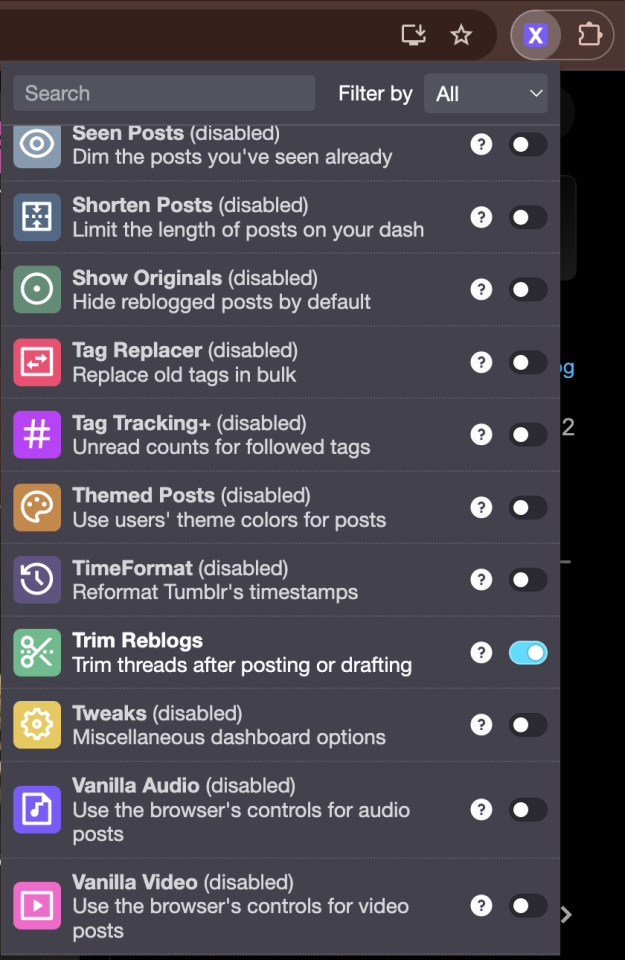
Pronto. Guarde esta informação.
Agora, continuamos nossa explicação de como jogar.
Digamos que você viu um starter aberto que quer responder, como fazer? Você vai selecionar reblogar, abrir a janela de texto, e digitar a sua resposta.

Feito. Você escreveu a resposta do turno da forma que achar melhor, e tudo o que precisa fazer é postar. E depois a outra pessoa vai te responder da mesma forma. Simples assim.
O detalhe importante aqui é o corte de posts, lembra? O ideal é sempre manter apenas duas respostas nos posts: a do outro player + a sua. Portanto, depois dessas duas interações iniciais, vai acontecer o seguinte:
O post vai aparecer desta forma para você:

Escreva sua resposta, mas desta vez, você não vai reblogar o post imediatamente, você vai salvar nos rascunhos. Ao lado de reblogar, você clica na seta, e seleciona a opção, depois só salvar.
Vá até a página de rascunhos, seu post com a resposta estará lá, e agora entre as opções você vai encontrar a de cortar o post.
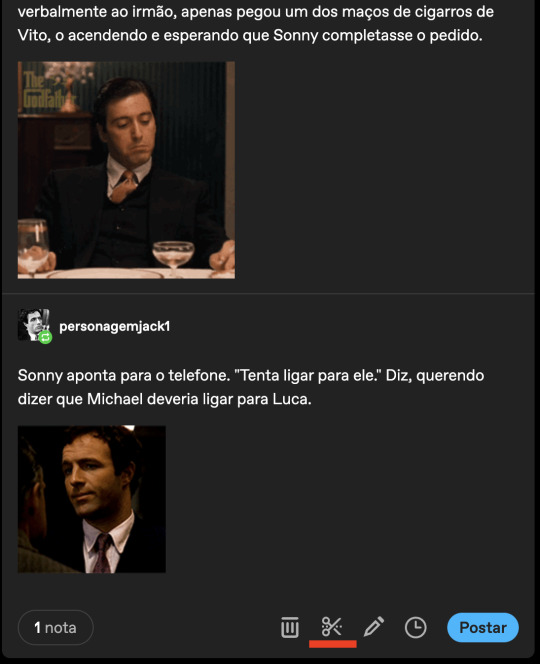
Eu aconselho que você só selecione esta opção quando estiver com a sua resposta pronta para postar, pois ela vai apagar a sua resposta anterior e caso você ainda precise responder, não vai ter como ver o que já havia respondido. Quando estiver pronto para cortar, esta tela surgirá:
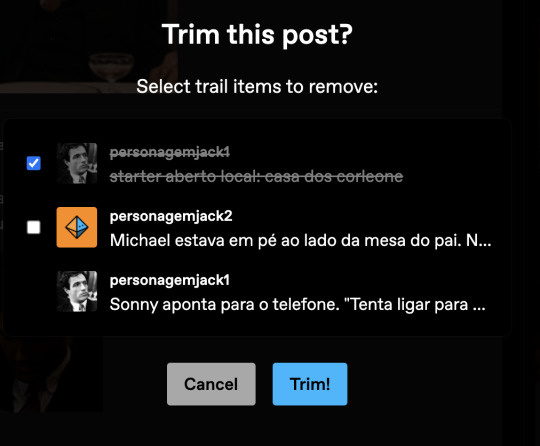
Perceba o seguinte: todas as vezes que você selecionar esta opção, a sua resposta anterior será apagada. Esse é o padrão que você sempre vai seguir: apagar a sua resposta anterior, manter a resposta do outro personagem. Essa extensão já te dá essa opção, então você não precisa selecionar nada, apenas clicar em trim! e o post será salvo nos seus rascunhos assim:
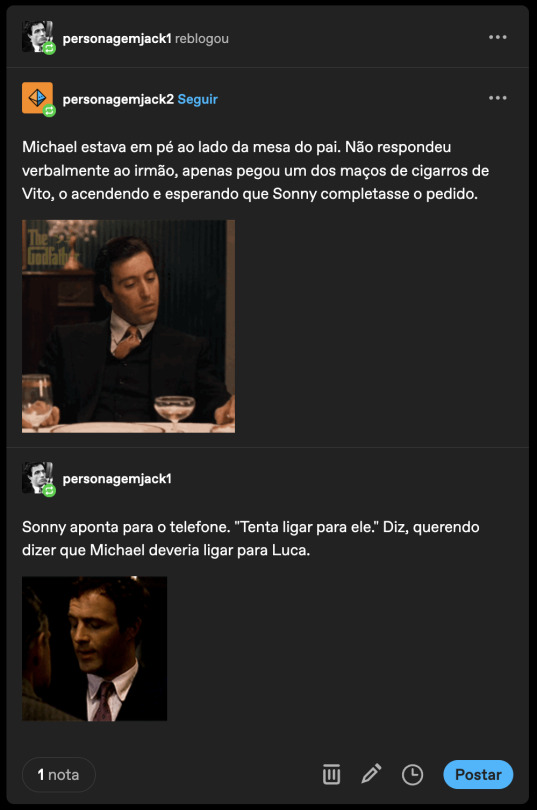
Depois disso é só postar normalmente.
E é desta forma que se joga no tumblr, sem segredos. Apenas escrever, postar e reblogar. As únicas coisas mais específicas e que demandam mais tempo são o corte dos posts e a adição de gifs, o que pode tornar difícil para algumas pessoas.
Fora isso, talvez seja importante saber que o jogo todo acontece na dashboard por meio dos turnos. O tumblr tem a funcionalidade de chat, mas ele é utilizado para conversas em OC.
Sobre os gifs, também existe uma forma correta de adicionar eles. Você precisa encontrar uma gif pack ou uma gif hunt do seu FC, salvar o gif que deseja usar, e então adicionar no post clicando em enter para começar uma nova linha, clicar na foto vermelha e selecionar o seu gif.

Não é recomendado pesquisar o gif pela opção do tumblr, pois ele pode ser grande demais. Não existe um padrão obrigatório para os gifs, mas o ideal é que ele não tome a página toda como esse, por exemplo:

E assim você aprendeu o básico de como é jogar no tumblr!
Por último, tenho uma dica importante que pode ajudar na sua jogabilidade. O tumblr mudou muito e agora você precisa mudar as suas configurações para ver os posts da dashboard em ordem cronológica.
Para isso, você vai ir em configurações > painel > preferências e desativa essa opção:

Pronto, agora você vai ver os posts em ordem cronológica!

Pode parecer assustador de início, mas é muito simples.
Como este é um guia básico, podem surgir algumas outras dúvidas. Caso você queira saber algo que eu não citei aqui, fique à vontade para me mandar uma ask.
Na parte 2 nós falaremos sobre as dinâmicas de um rpg no tumblr, como entrar em um, termos mais usados, entre outras coisas relacionadas à como jogar em si.
Nos vemos lá!
32 notes
·
View notes
Text
— TUTORIAL DE COMO FAÇO MEUS ICONS PELO CELULAR
Olá! Como vocês estão? Eu espero que bem. Há um tempo atrás, recebi uma ask me perguntando como eu faço meus icons e decidi trazer um tutorialzinho aqui pra quem também tem esse interesse.
⠀
Vale ressaltar que, se você procurar direitinho, conseguirá encontrar diversos outros tutoriais de iconmakers ensinando seus métodos. Digo isso porque a forma como eu produzo meus icons pode ser considerada um pouco mais estendida do que os demais costumam fazer. Não quero dizer mais elaborada! Na verdade, é como se eu fizesse as mesmas coisas que os demais, mas pegando um caminho mais longo. De qualquer forma, foi o jeito como eu aprendi a fazer quando me interessei em criar icons e continuo ainda assim pela comodidade.
⠀
• Para começarmos, você usará o site Photopea. É lá que será feito tudo. Entrando no site, vá na aba lá em cima escrita "Arquivo", depois clique em "Abrir" e selecione a imagem que você irá usar. Com a imagem pronta, vamos para os primeiros passos da edição. Recortar a imagem para que ambos os lados tenham a mesma largura e altura é importante mais para frente. Então, ao recortar a imagem, selecione aquela tabelinha e troque "Livre" por "Taxa fixa". Ao arrastar as abas de cima para o lado (assim como na imagem 4), você só precisará clicar em "✓".
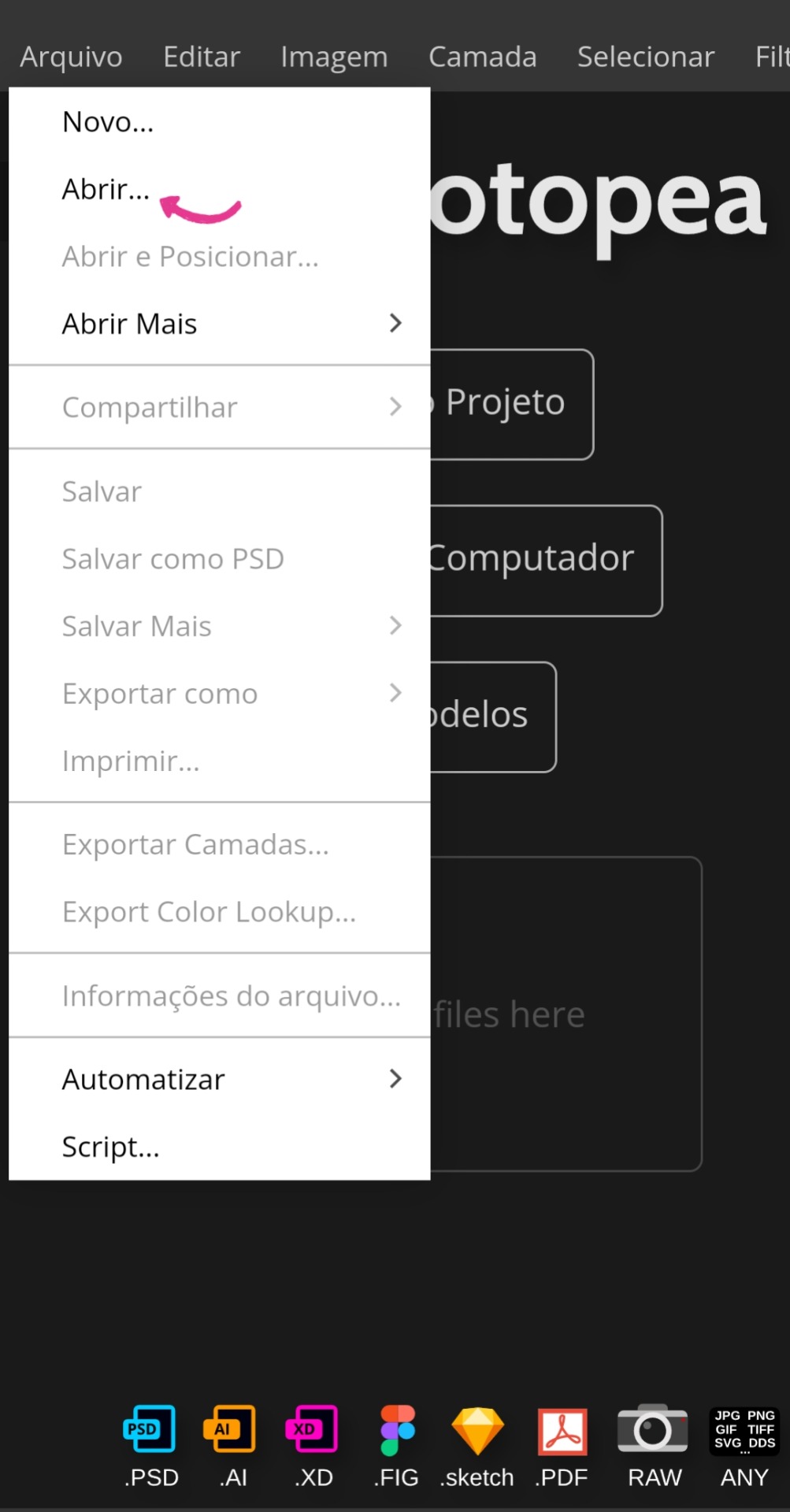
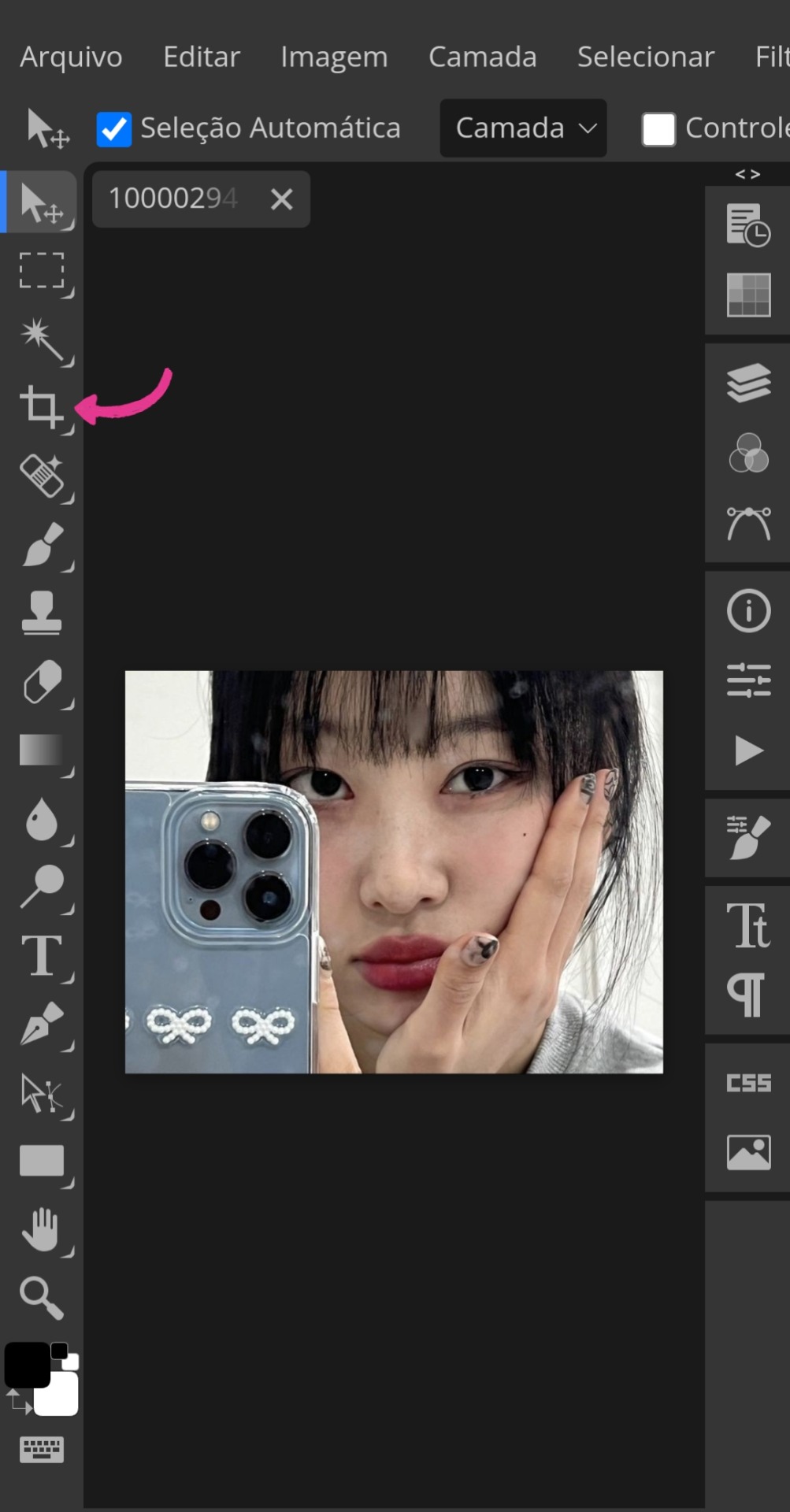
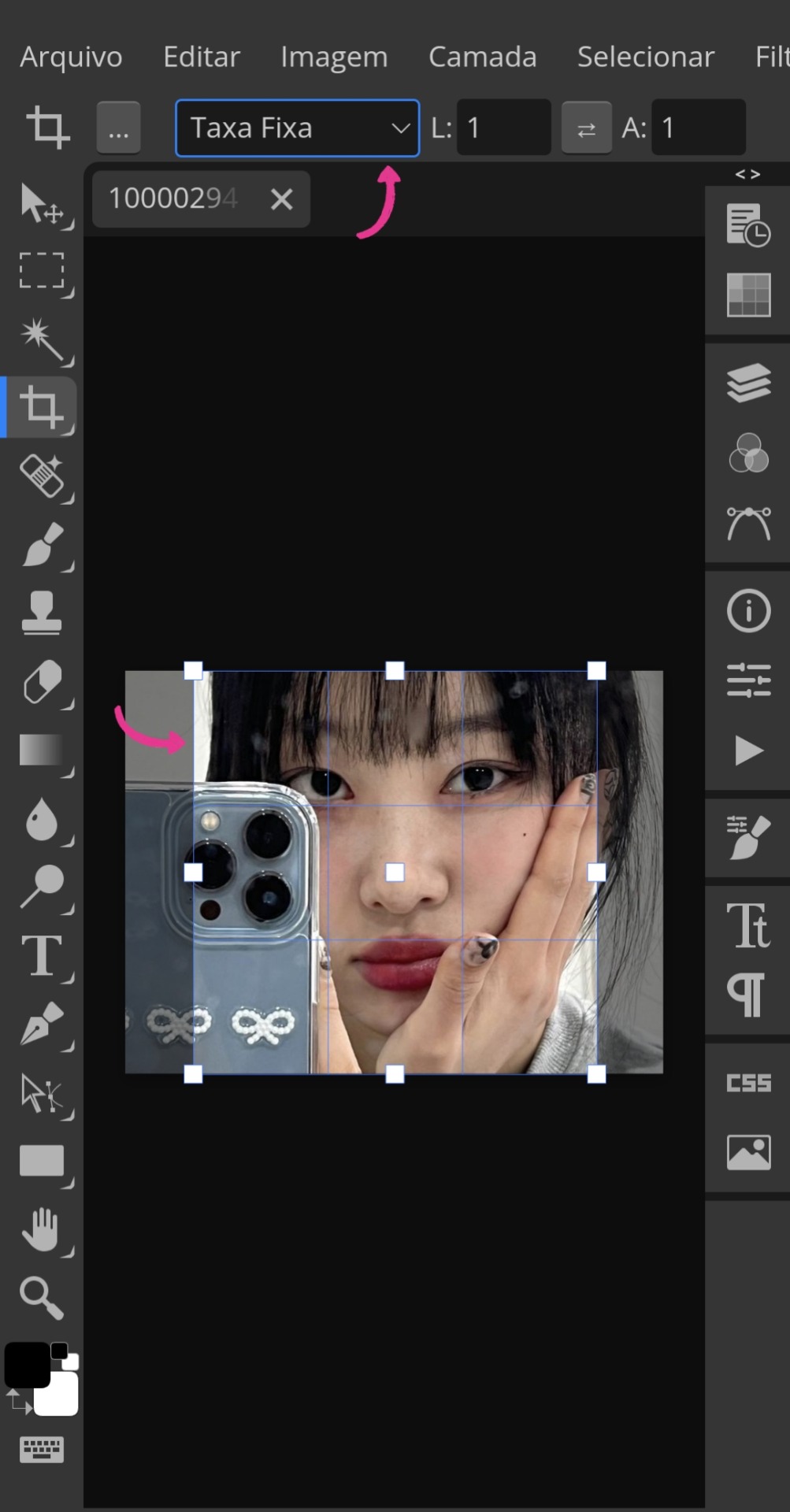
• Depois, você irá encontrar a aba "Imagem" também ali acima e, ao clicar nela, irá procurar por "Tamanho da imagem". Feito isso, aparecerá uma tabelinha onde você usará as seguintes medições: largura → 120, altura → 120 e DPI → 7200. Aí você só aperta em "Aceitar" para concluir.
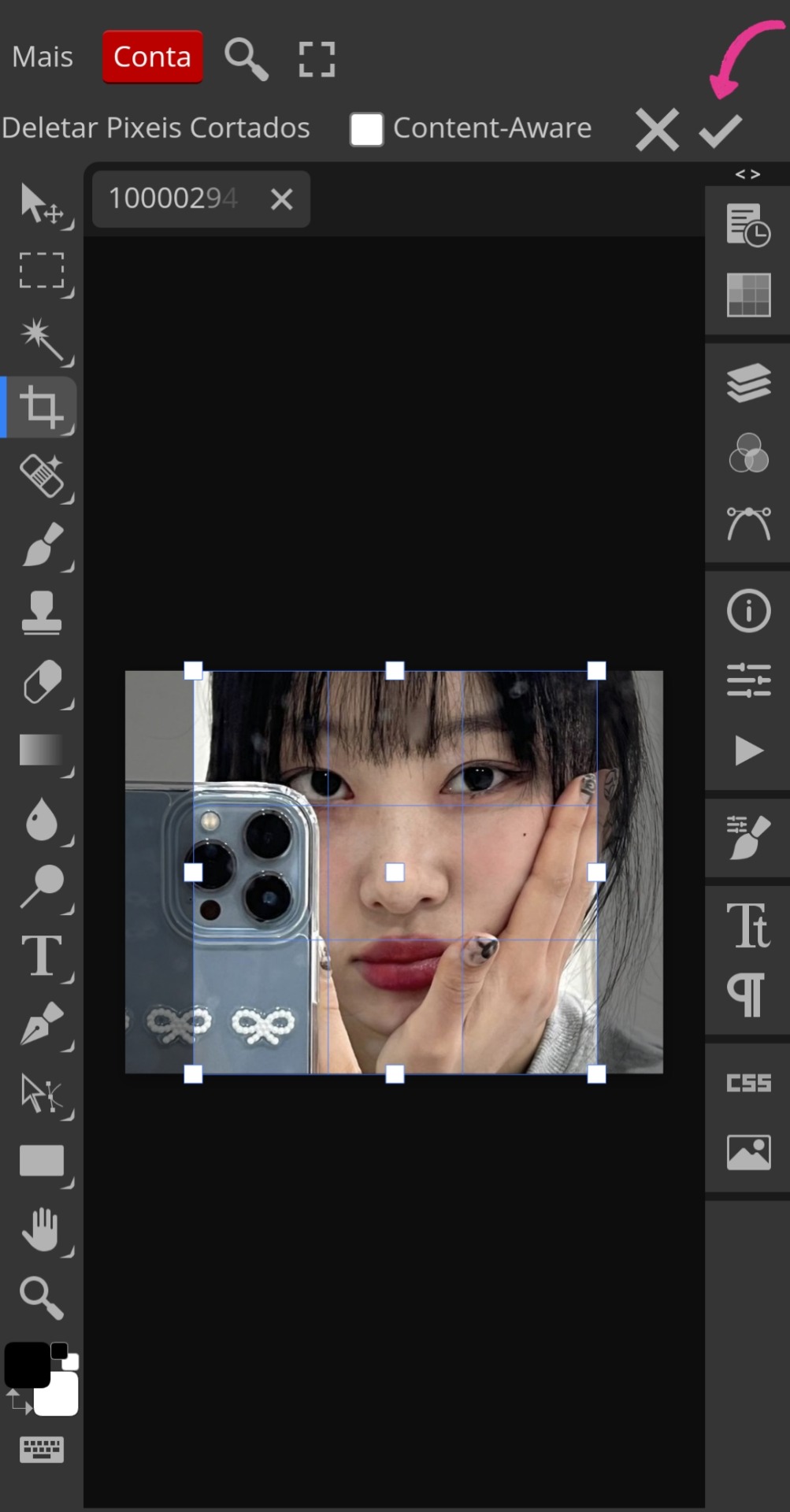
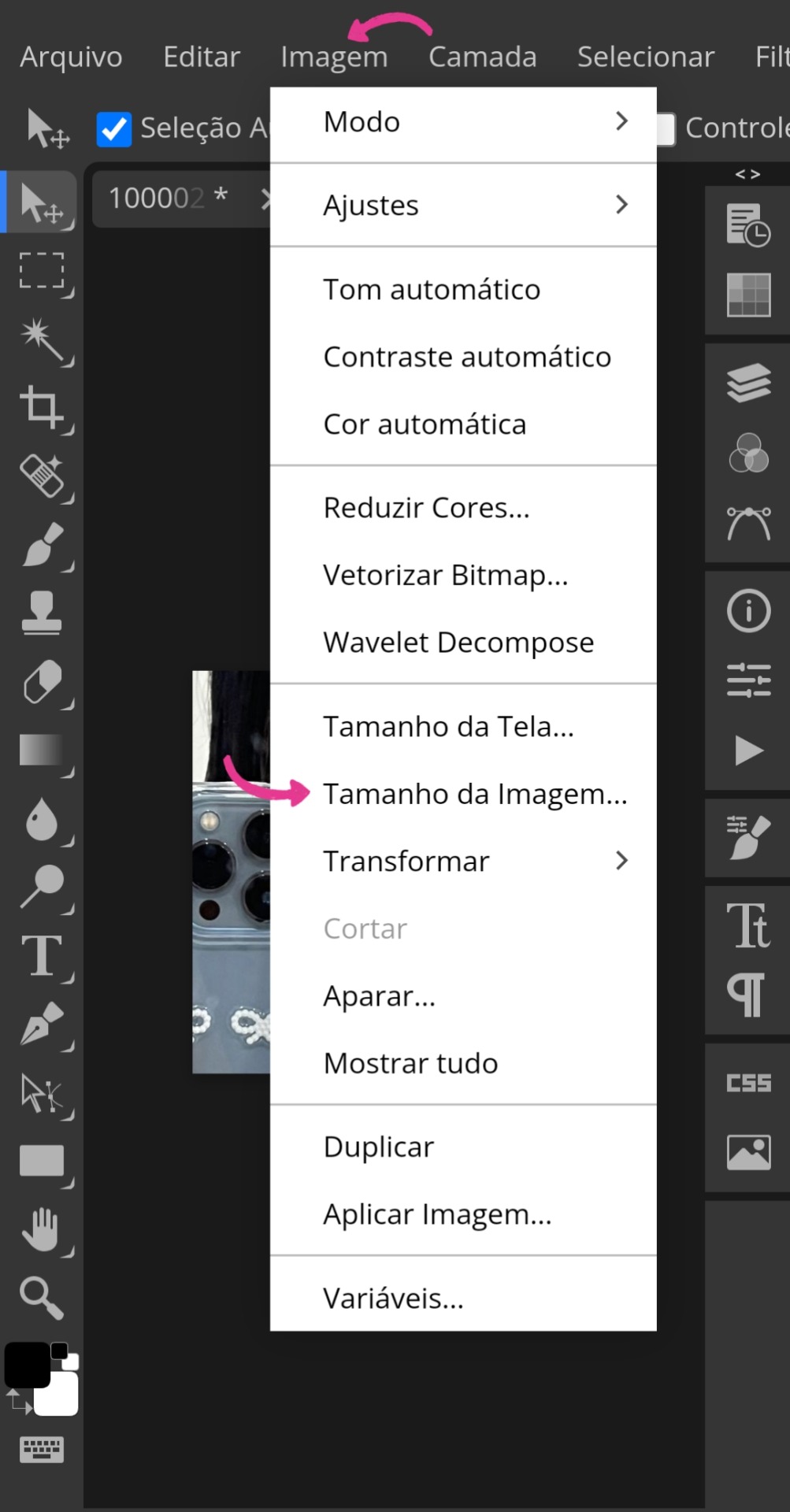
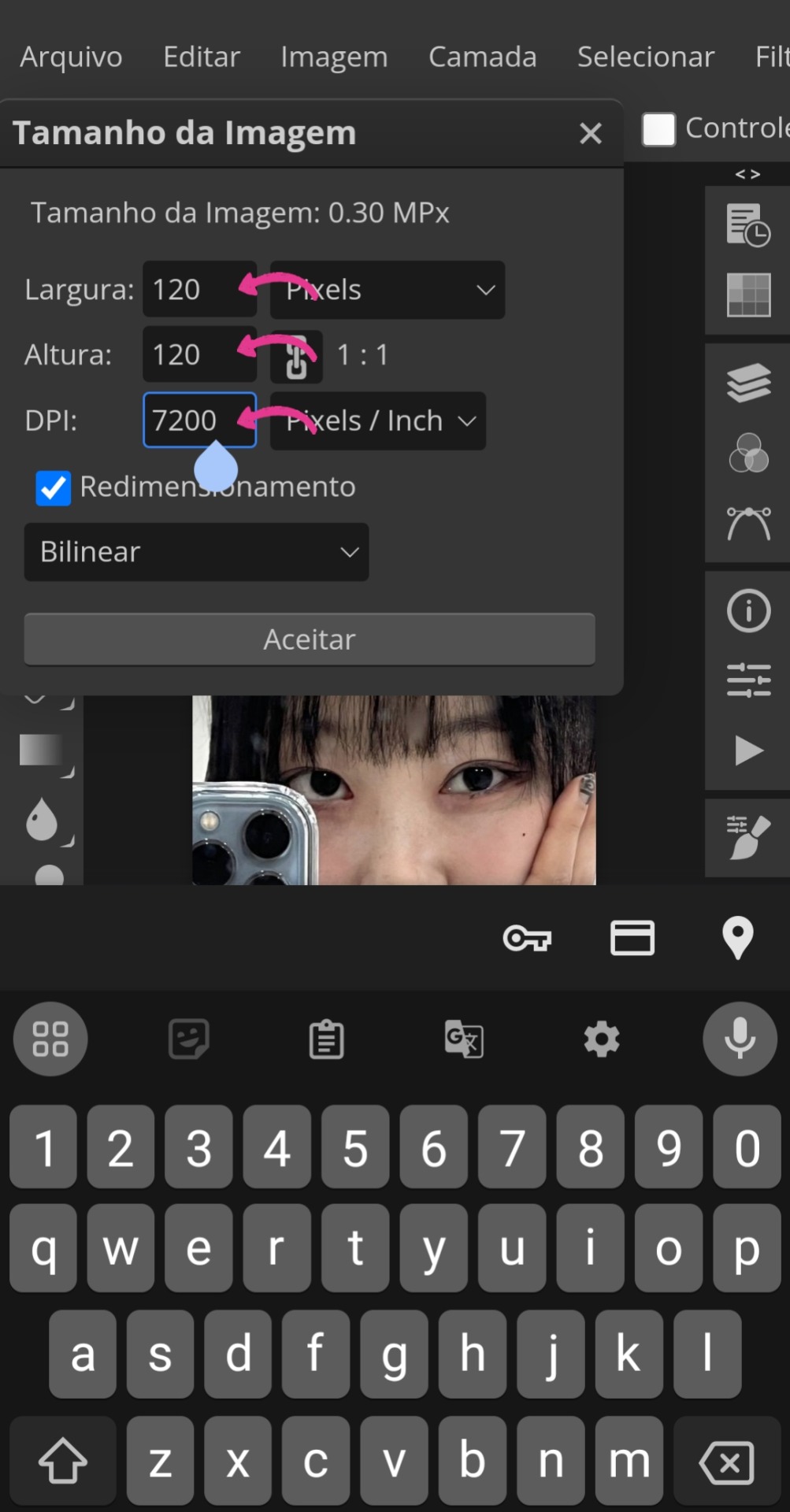
• Ainda nas abas superiores, você as arrastará até encontrar "Filtro". Ali, você irá em "Aguçar" e, em seguida, "Aplicação inteligente de nitidez". Depois, ajuste a Quantia para 200% e o Raio para 0,5 px.
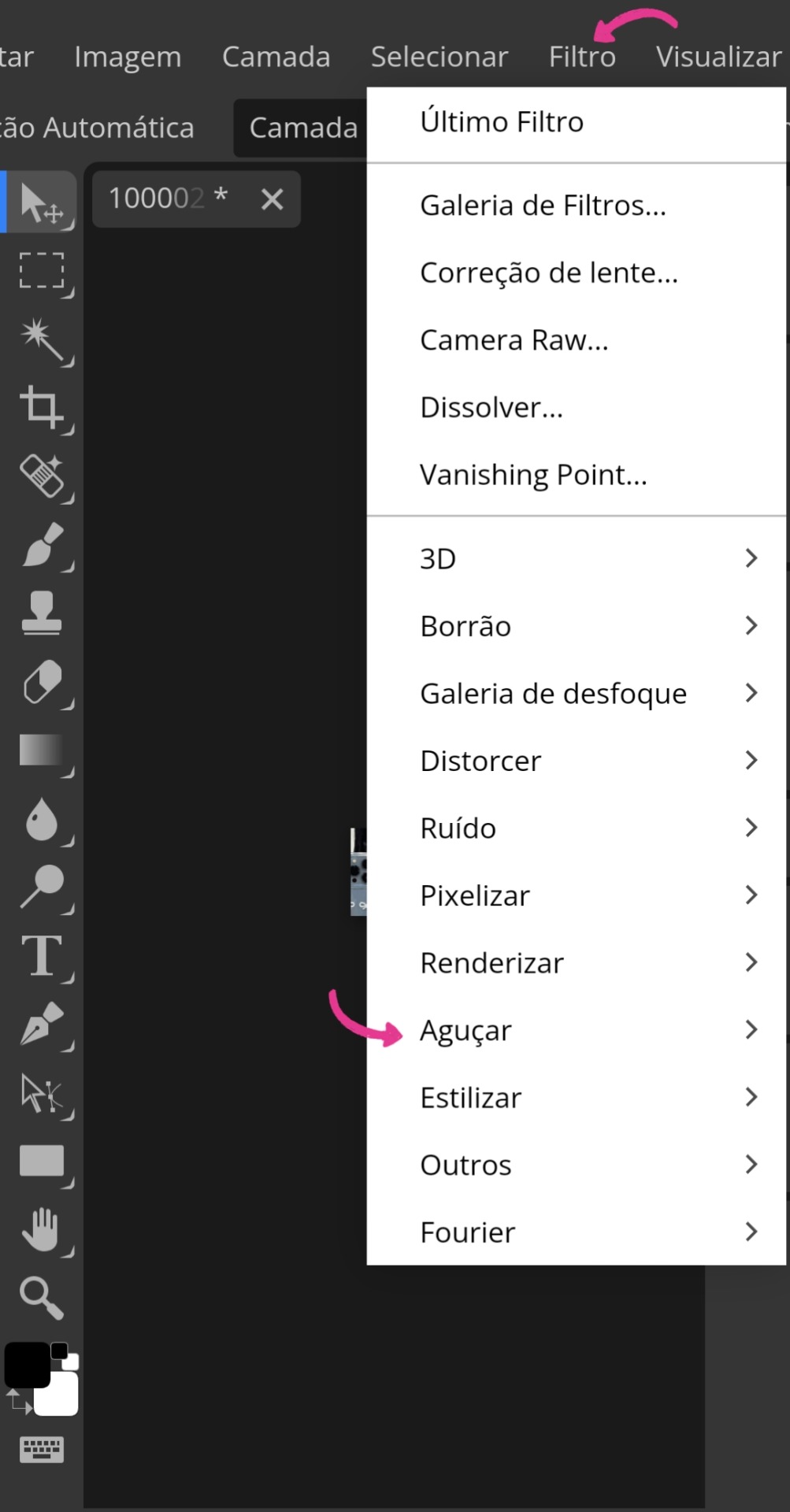
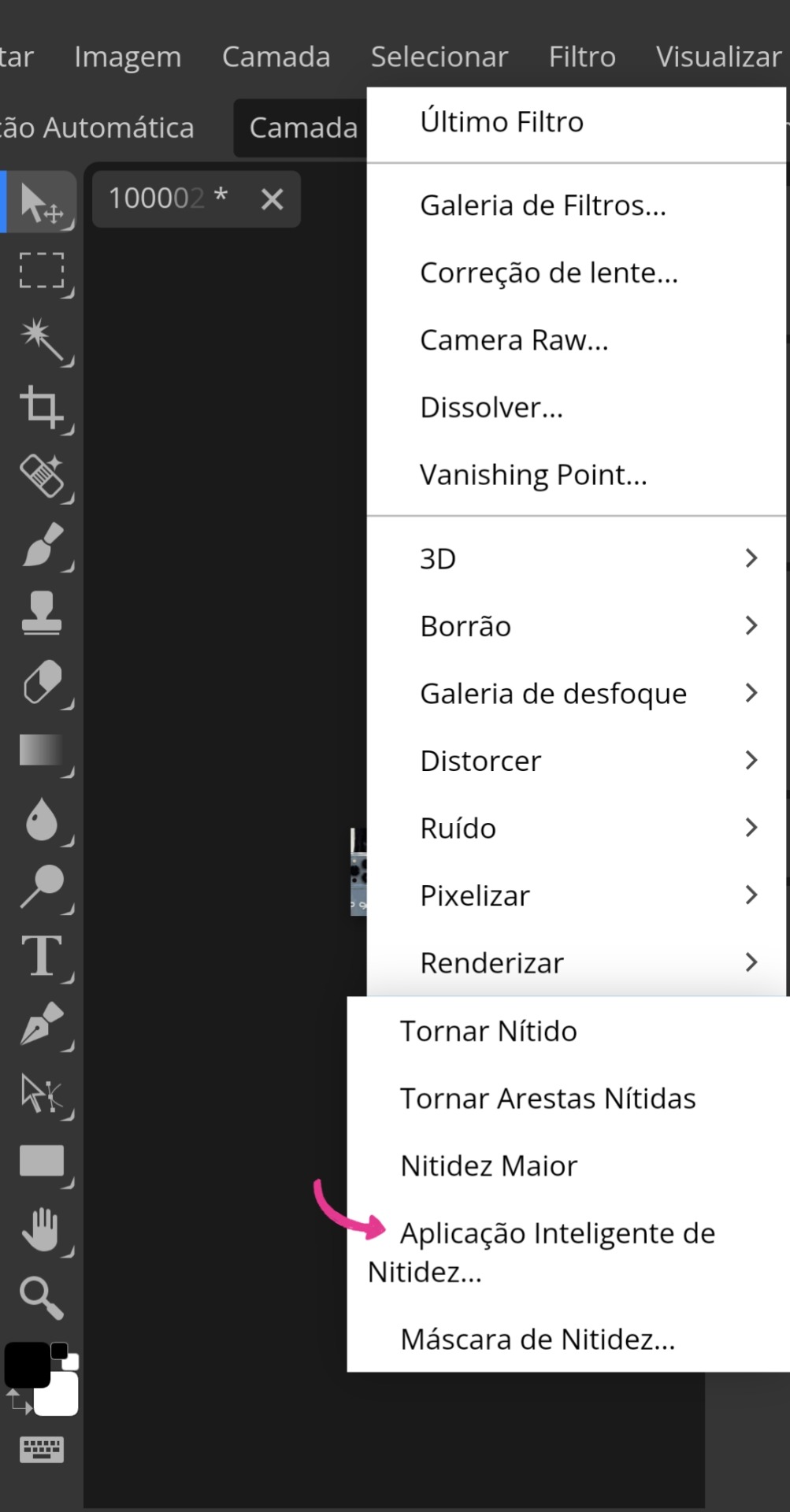
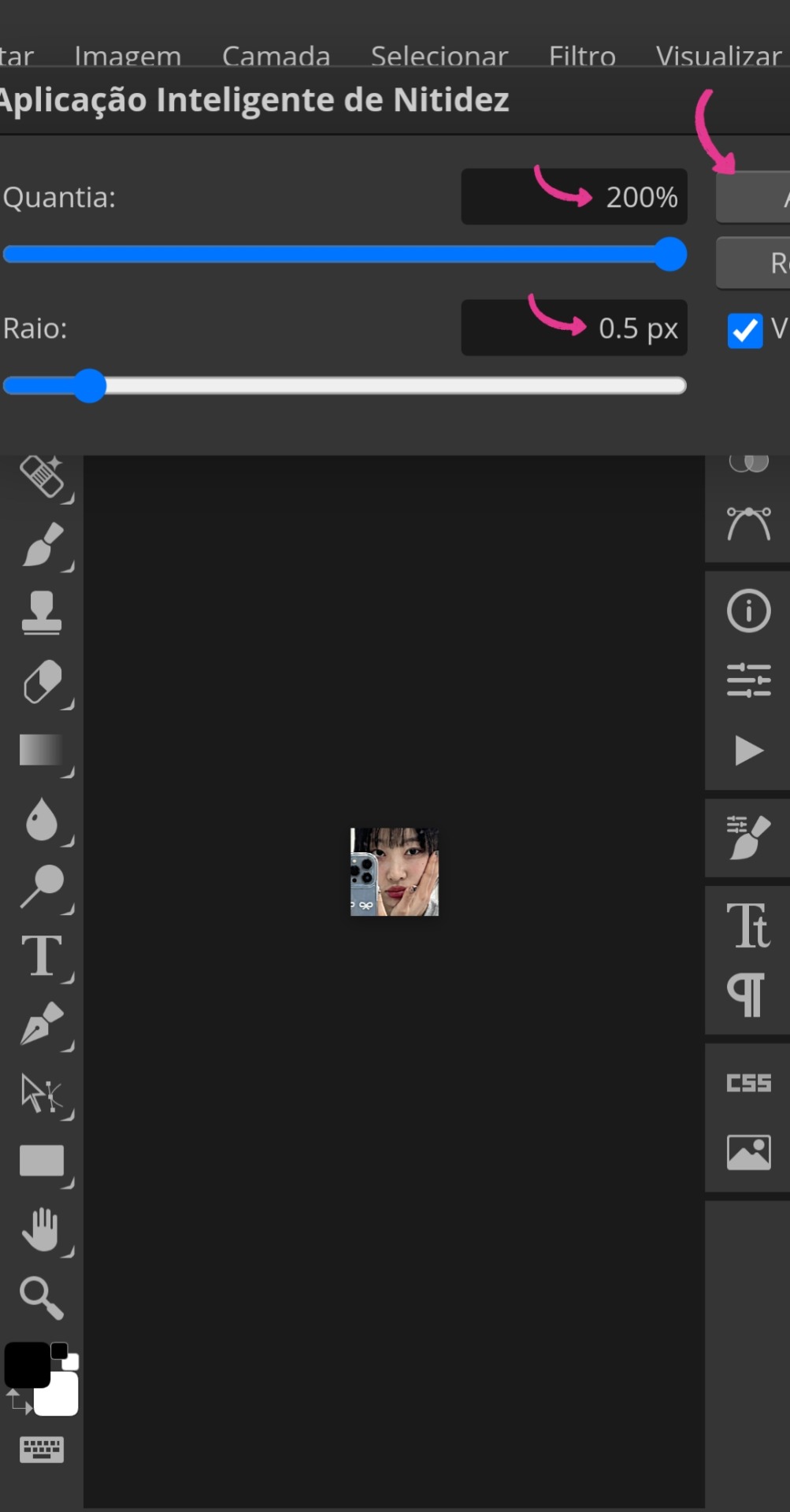
• Após aceitar e, ainda em "Filtro", você irá até "Ruído" e selecionará "Reduzir ruído". Nessa outra tabela, você deixará a "Força" em 1. (Vamos ignorar que eu marquei o errado na imagem 11)
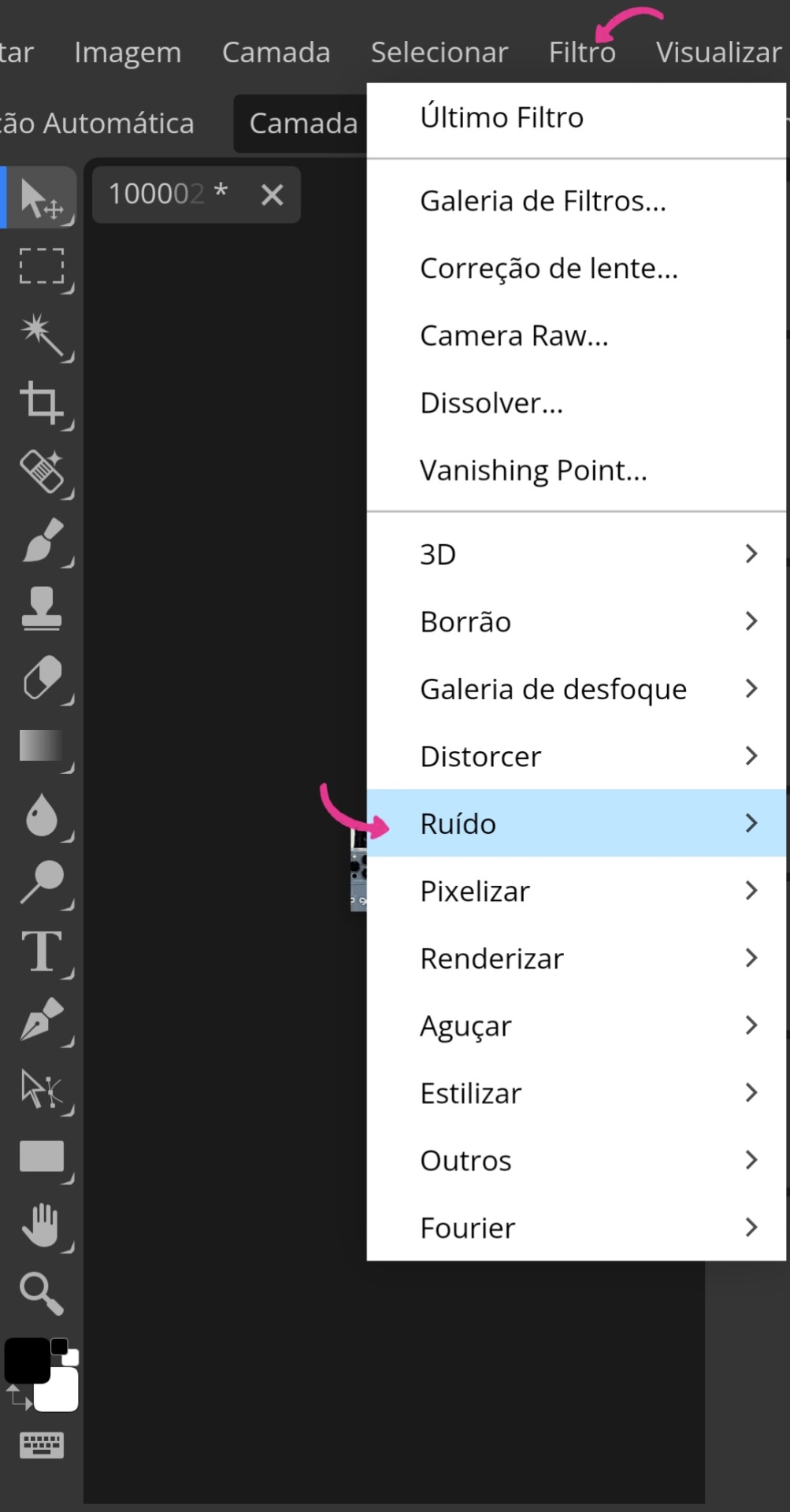
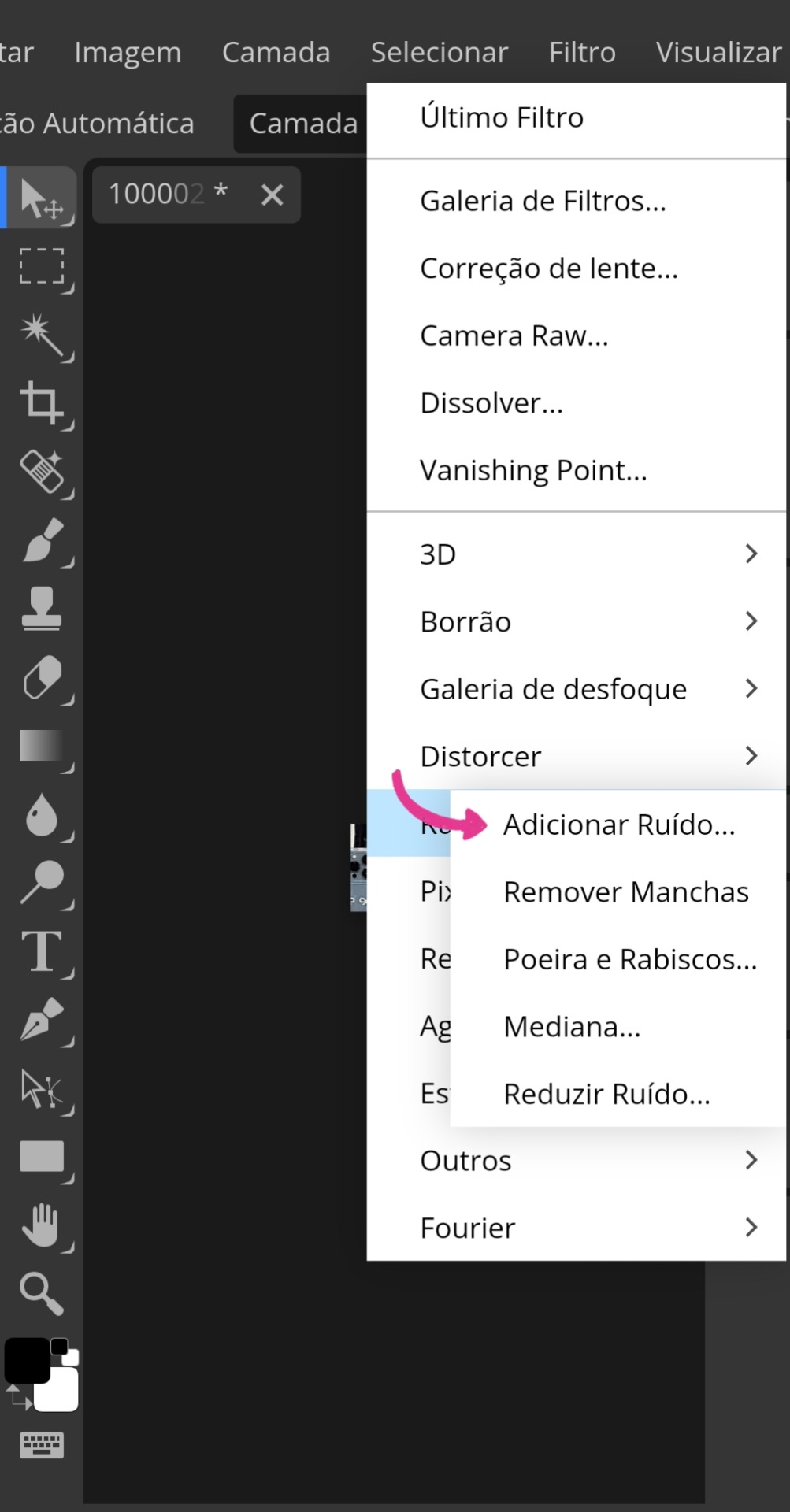
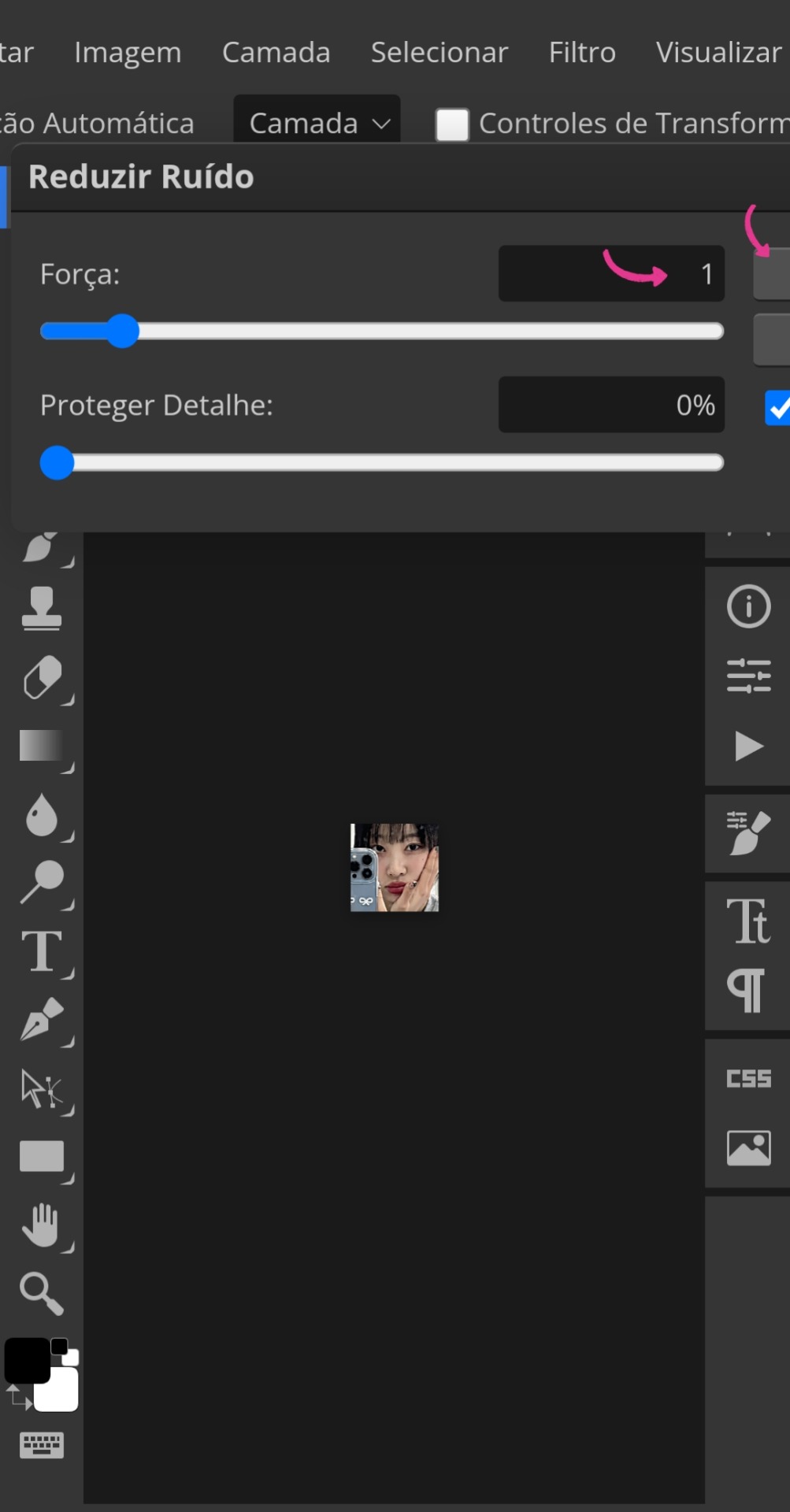
• Com esses ajustes agora prontos, você voltará para as abas acima e irá até "Arquivo" novamente, mas dessa vez para buscar seu PSD (essa parte da aplicação do PSD é opcional. Caso não queira, pule para a imagem 16). Com o PSD em mãos, clique naquele ícone indicado ali no canto da imagem 14 e faça exatamente o que está sendo feito na imagem 15. Aproveitando para informar que meu PSD está disponível para uso no DeviantArt.
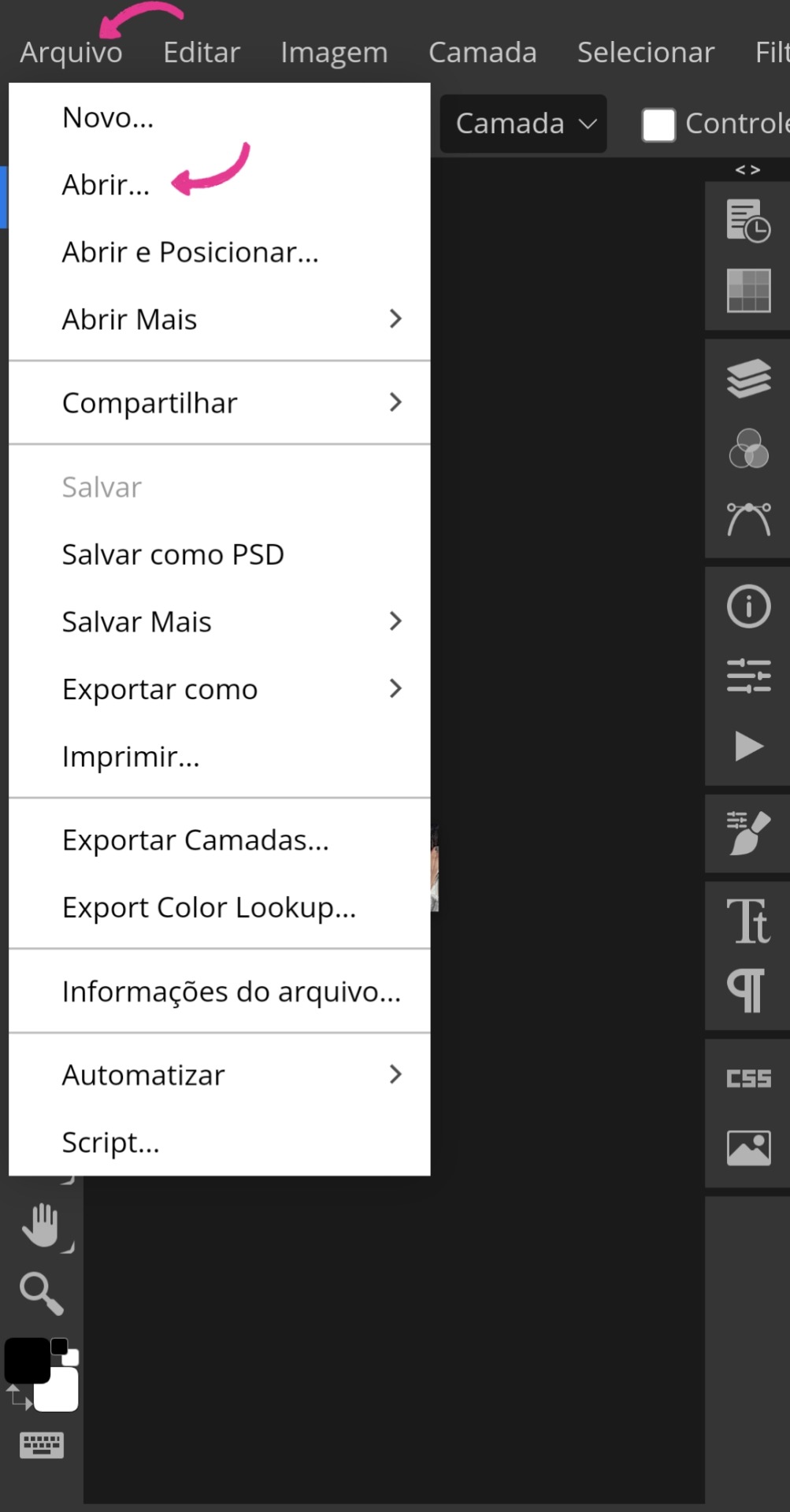
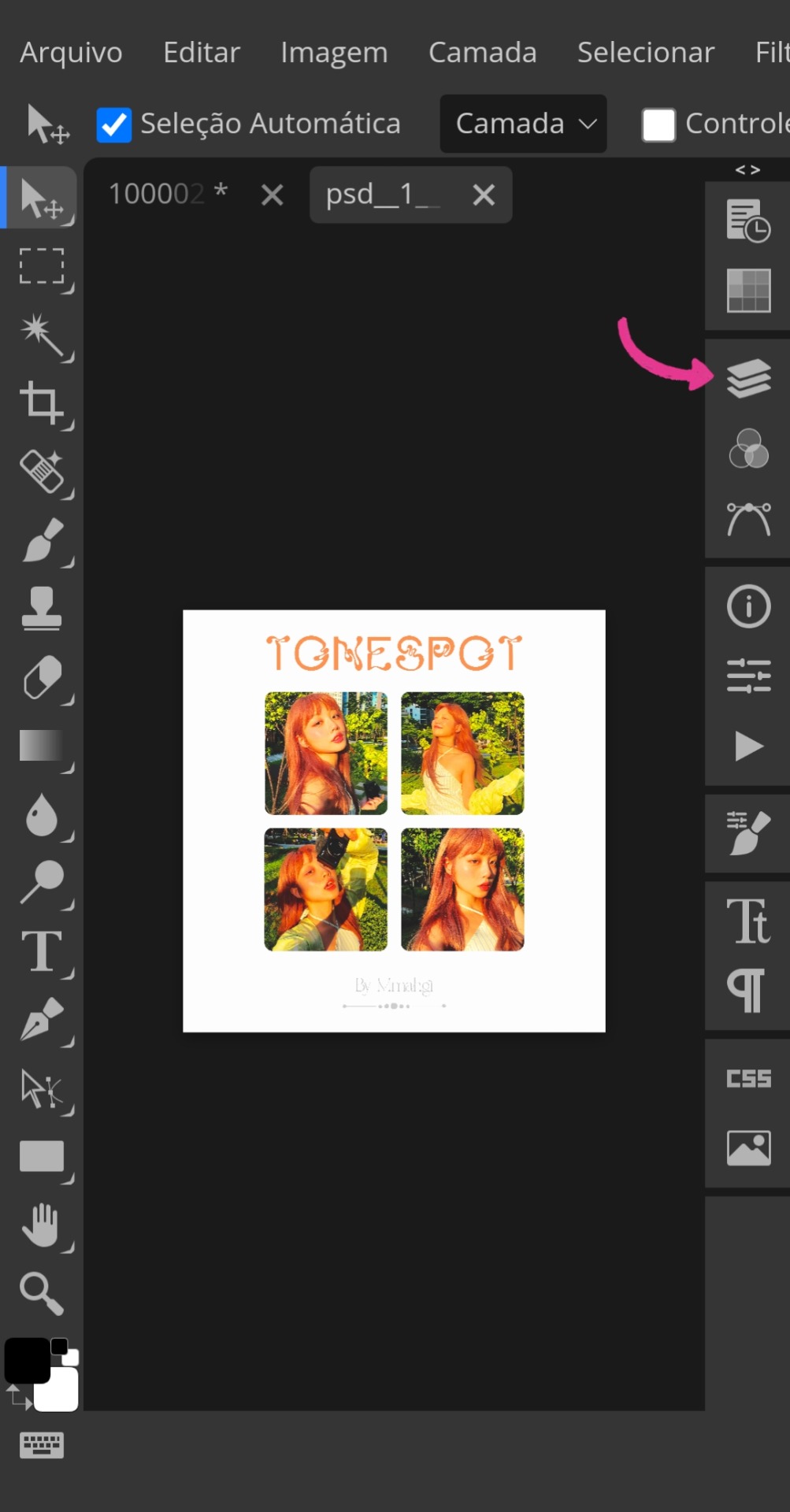
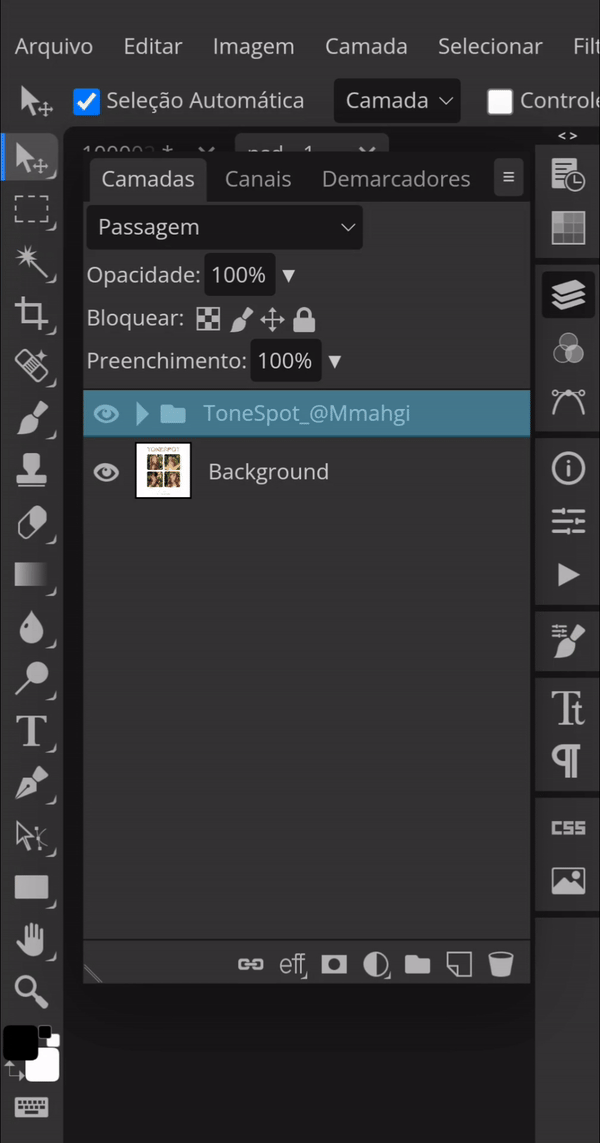
• Com o PSD ajustado na imagem, clique na mesma novamente para o último ajuste. Voltando à aba "Filtro", vá novamente para "Aguçar" e dessa vez selecione "Tornar nítido". A última etapa é a exportação, encontre a aba "Arquivo" novamente, mas agora selecione "Exportar como...". Para usar no Spirit, você precisa exportá-la como PNG ou JPG.
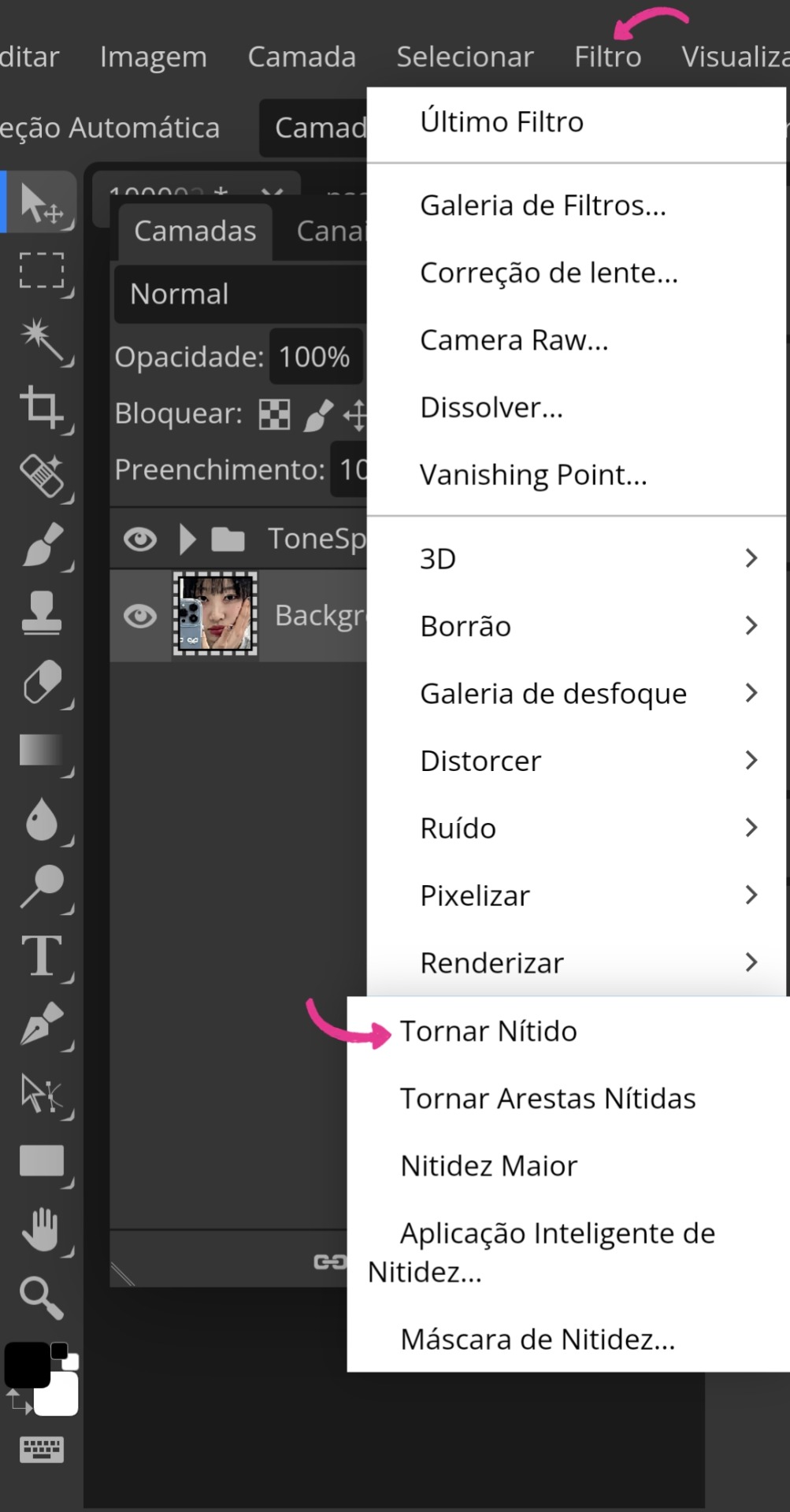
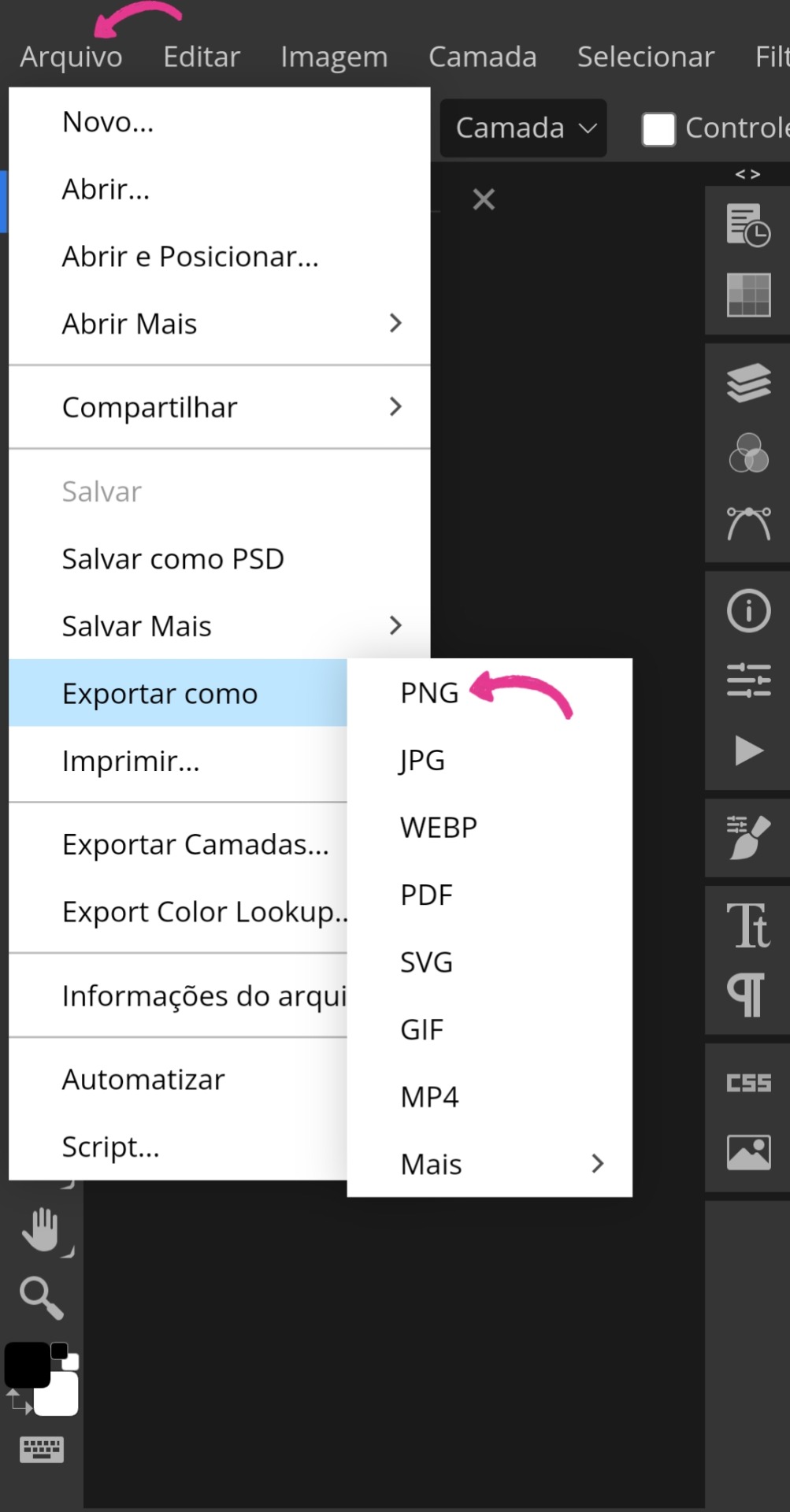
Geralmente, eu termino por aí, mas de vez em quando gosto de adicionar uma camada 3D. Então, faço o seguinte:
• Repito o mesmo esquema da imagem 1, mas desta vez pego o icon pronto. Vou até a aba "Camada" e clico em "Duplicar camada". Abro novamente aquele ícone (imagem 20) e clico duas vezes seguidas em "Layer". Feito isso, outra tabela maior aparecerá e, ao arrastá-la para o lado, surgirão essas três letras marcadas: R, G e B. Quando desmarcadas, cada uma delas dará cores diferentes para o efeito 3D. A letra R é vermelho com azul, a letra G é rosa com verde e a letra B é amarelo com roxo.
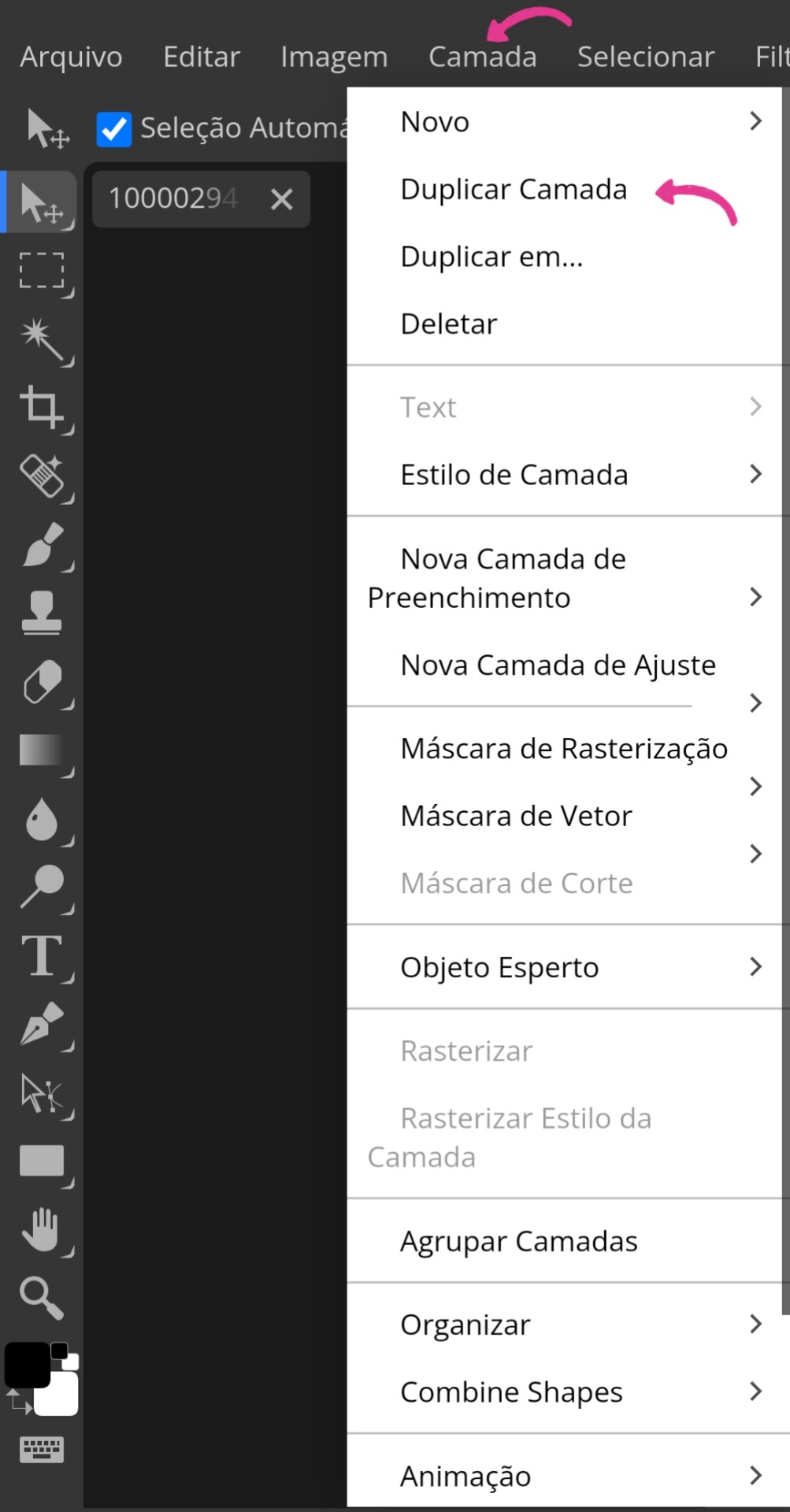
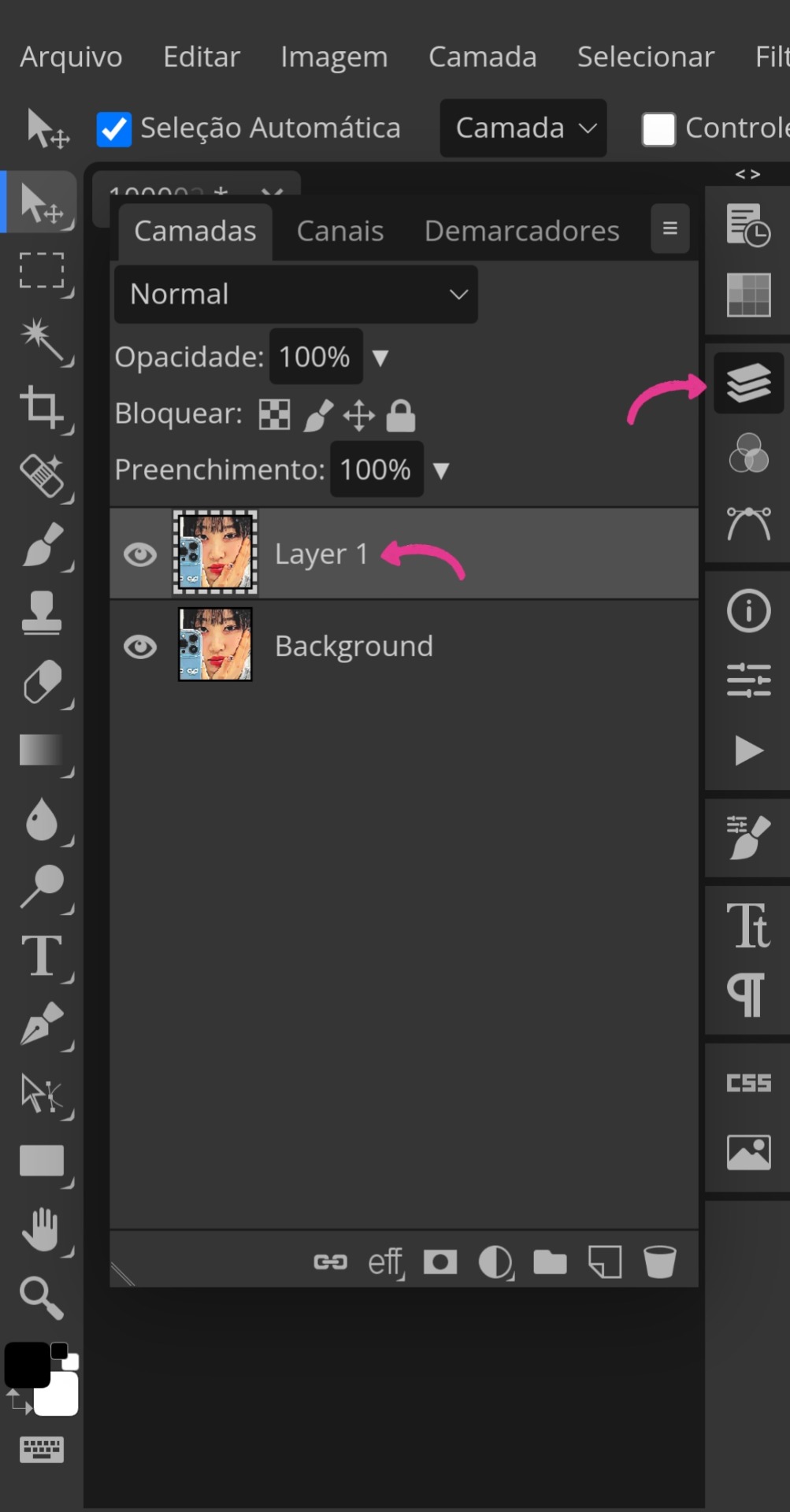
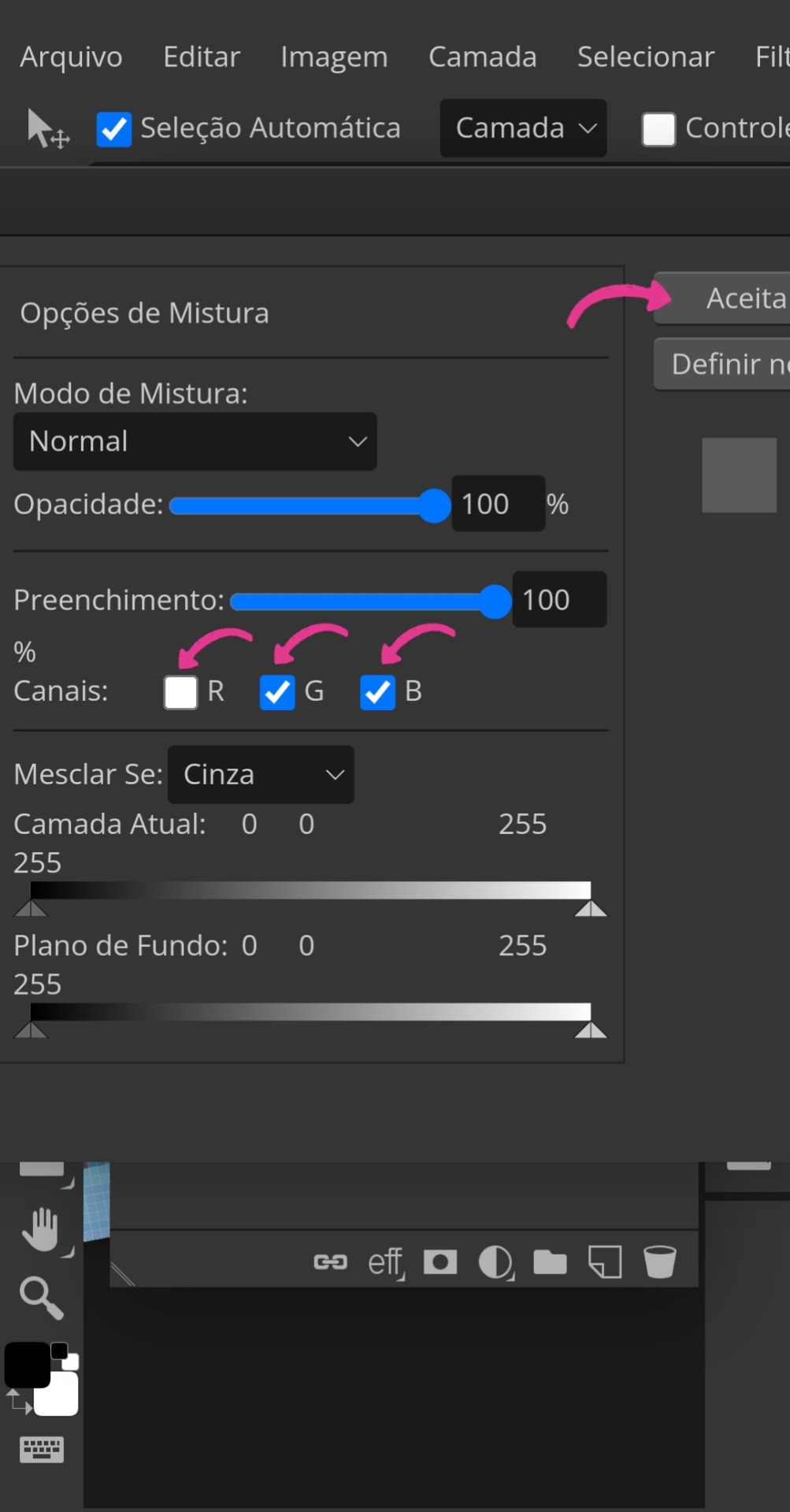
• Ao desmarcar a escolhida e aceitar, você dará um zoom bem próximo na imagem e, certificando-se de que ainda está na layer, puxará a mesma minimamente para o lado para então "ativar" o efeito 3D, conforme a última imagem ensina. O processo de exportação é o mesmo explicado anteriormente.
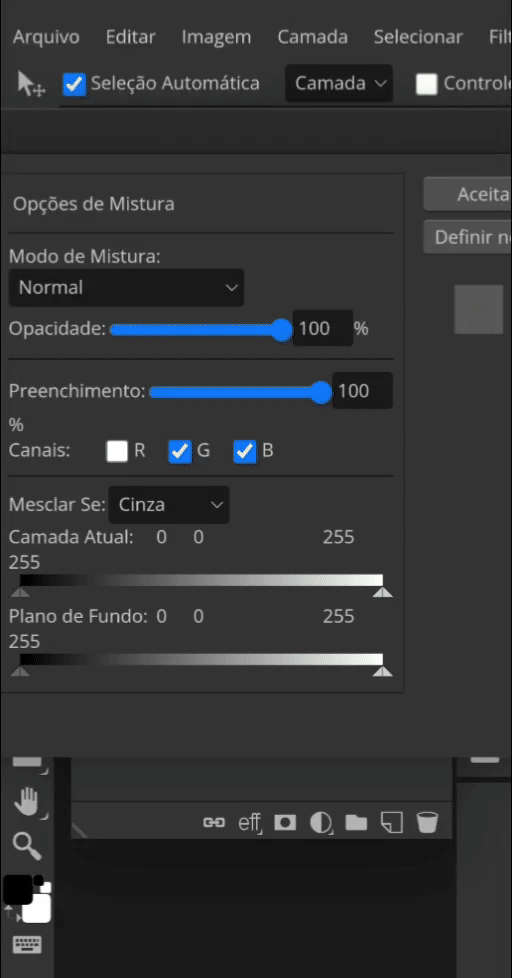





Não vou mentir, acabou sendo mais longo do que eu esperava kkkkj, mas pelo menos está detalhado para que vocês não tenham dúvidas. Espero sinceramente que seja útil para vocês e me deixem saber o que vocês acharam comentando aqui. Lembrando novamente que meu PSD está disponível para uso (não se esqueçam de me dar créditos se usarem).
Tchauzinho <3
#mahgi#icons 120x120#120x120#icon 120x120#120x120 icons#spirit icons#icons spirit#icons para spirit#social spirit#120×120 icons#spirit fanfics#icon maker#tutorial tumblr#tumblr tutorial#spirit
73 notes
·
View notes
Note
Hello diva, faz um tempo que eu queria pedir isso mas sera que você podia fazer um tutorial de como deixar o perfil tão bonitinho, as fontes diferenciadas, as cores
bom, eu aprendi a mexer nas cores do texto através desse post aqui. Pras fontes, eu só copio e colo de sites que geram opções de textos em outras fontes, eu pesquiso assim letras diferentes no google aí aparece esses sites, depois é só colar no seu post.
sobre layout, eu me inspiro muito em outros blogs também. Costumo procurar por icons ou outros recursos, tipo divisórias ou pngs aqui no site ou no pinterest. Se for uma imagem que pode ser editada, às vezes eu edito no picsart e trago pra cá. Aqui também dá pra encontrar muitos símbolos ou ideias de diagramação dos posts, pesquisando aesthetic bios ou aesthetic symbols. Aí eu vou salvando essas referências e misturo no que achar melhor, pra dar essa sopa que é o layout do blog agora.
acho que é isso, obg pelo elogio! Quando for se aventurar, se tiver mais dúvidas, pode me procurar♡
8 notes
·
View notes
Note
oioi, acho a sua galeria tão linda e queria saber como você faz seus icons, já tentei de vários jeitos e nunca consigo fazer :( se puder ensinar, eu agradeceria
Oioi! Fico muito agradecido com o seu elogio! E bem, eu não sei explicar direito as coisas, mas dei meu máximo! agora, vamos lá.
AVISO: esse tutorial foi feito no programa photoshop cs6!
Passo 1: importe a foto que deseja, seja ela já cortada ou não (clique em "Arquivo" e depois em "Abrir". selecione a foto e pronto!). Se a sua foto não estiver cortada, clique na letra "C" do seu teclado e corte no programa mesmo, ou clique no símbolo mostrado abaixo:

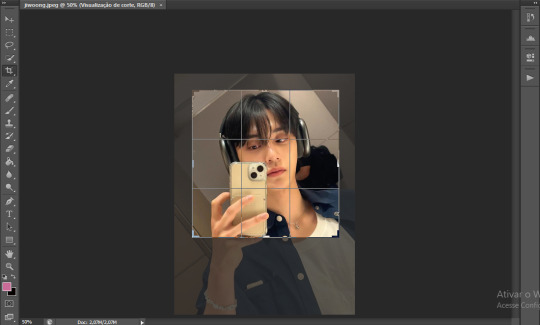
Passo 2: Com a imagem cortada, redimensione-a no tamanho correto, sendo este, 120x120 (clique em "Imagem" e em seguida, em "Tamanho da imagem"). Faça conforme o print a seguir:

Passo 3: após redimensionar, aplique a nitidez! eu uso um action, e você pode baixá-lo aqui. Com ele aberto no ps, selecione "sharpen" e clique duas vezes no botão mostrado abaixo:
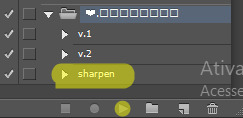
Passo 4: agora vem a hora do psd! e essa é a parte que você pode se soltar! eu uso dois no momento, mas você pode usar somente um se preferir.

(para colocar o psd no arquivo, você pode clicar com o botão direito na pastinha do psd e selecionar "Duplicar grupo". em seguida irá aparecer uma janelinha, você vai na parte "Destino > Documento" e seleciona o arquivo que você está editando).
Passo 5 (opcional): e enfim chegamos ao penúltimo passo! porém este é opcional, ou seja, você não precisa seguir se não desejar. bom, sem enrolação, não é? com o psd já posto e tudo feito e certinho, você já pode salvar se quiser, mas caso deseje um toque a mais, pode seguir esse passo simples! selecione a última camada e a duplique (você pode duplicá-la rapidamente clicando nos botões "Ctrl" e "J"). após isso, mova um pouco para a direção que desejar usando as setas do teclado (é necessário estar com a ferramenta mover ativada. para isso, clique na letra "V" do teclado). feito isso, selecione a camada duplicada e clique no símbolo mostrado abaixo:

após clicar nele, irá abrir uma janelinha, clique em "Opções de mesclagem". assim que clicar, irá abrir uma janela maior, e nessa parte pode parecer difícil, mas é bem simples e tranquilo! tudo o que você precisa fazer é desmarcar uma das letrinhas. eu desmarco a "G", e com isso fica uma bordinha verde.

com tudo feito, clique em "Ok".
6º e último passo: ufa, finalmente chegamos ao final. não é tão difícil quanto parece (mas pode parecer, já que fui eu quem explicou, né, cofcof). agora você já pode salvar o seu trabalho! e é bem simples, basta clicar em "Arquivo" novamente > salvar como > PNG ou JPEG e prontinho!
Aqui está o resultado do icon feito neste tutorial! Fiquem a vontade para baixar!



#icon tutorial#120x120#tutorial#photoshop#spirit fanfics#icons 120x120#icons spirit#social spirit#spirit fanfics icons#kpop icons#spirit icons#icons#design simples#photoshop tutorial#photoshop psd#kim jiwoong#zerobaseone#zb1#zb1 jiwoong#zerobaseone jiwoong#photoshop cs6#ask#jiwoong icons#scifiyeol
37 notes
·
View notes
Note
oi, meu bem. queria tirar uma dúvida 🥺 pode fazer um tutorial de como que faz aqueles icons png transparente?? tipo aqueles em formato de ursinhos que você tem na sua galeria!
oi, meu anjo! claro que posso, vamos lá!
TUTORIAL DE COMO FAZER ICON 120×120 PNG!
Primeiro passo: se você faz icons pelo celular, como eu, busque por esse app na sua loja de aplicativos e o instale. Claro que há outros apps com as mesmas funções, mas eu, particularmente, prefiro esse.

Segundo passo: após escolher a foto, arraste as opções para o lado até encontrar essa tesoura.
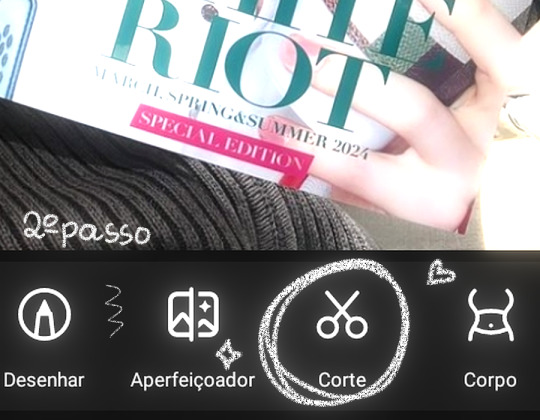
Terceiro passo: ao invés de fazer o corte da foto, vá até a aba 'formas' e escolha a forma que você quer fazer o icon. Eu escolhi o de ursinho, que é meu favorito.
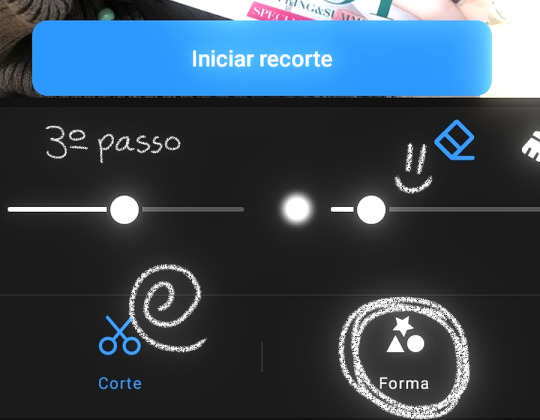
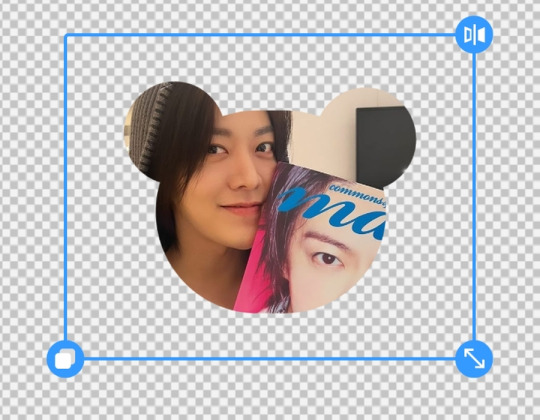
Quarto passo: após salvar o png na sua galeria, vá até seu editor que você usa para fazer seus iquinhos e coloque as medidas. Eu uso o ibisPaint X.
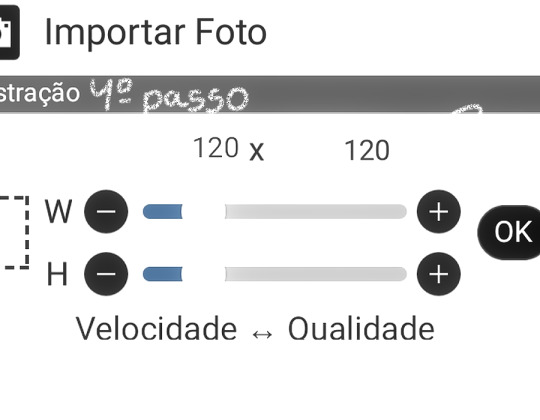
Quinto passo: pegue uma tela transparente. Essa parte é muito importante na hora que você for salvar o icon.

Sexto passo: finalize o icon do seu jeitinho e salve na opção "Guardar como PNG Transparente". E prontinho!

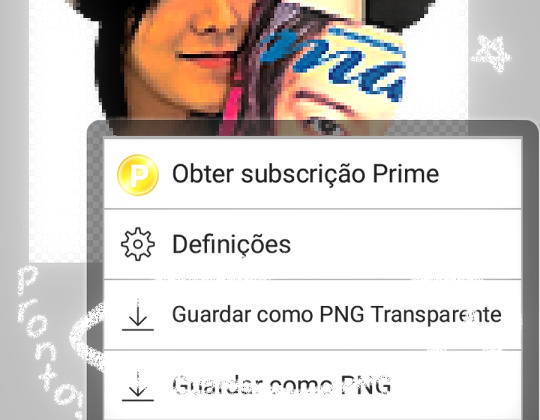

Espero ter ajudado! 💌
#tutorial#icon maker#icons#icon png#icon kpop#spirit fanfics#icon para spirit fanfic#icon 120x120#120x120
25 notes
·
View notes
Note
Oioi, meu anjooo. É a Vitória, do discord, sua fã kkkkk Não sei se lembra de mim, mas enfim, poderia fazer um tutorial de como fazer icons usando uma action?
Oooooi, minha gatinha! É claro que eu lembro da minha fã número um! 💜 KSKS e, bem, talvez esse tutorial seja um pouco complicado, mas eu juro que tentei simplificar o máximo que pude.
Aliás, foi feito pelo computador e por isso as imagens podem não estar com muita qualidade, espero que isso não atrapalhe muito!
bora lá!

primeiramente, com o psd e o arquivo/foto já aberto, você precisará abrir o arquivo com o action, como se fosse uma imagem normal. (no tutorial, eu usei esse action como de costume) nesse blog somos leais a colour-source
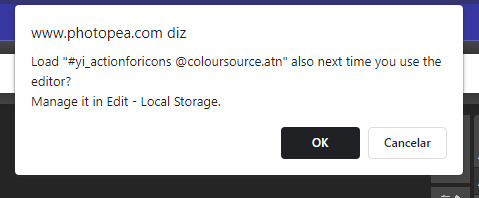
Assim que abrir o arquivo, essa aba vai aparecer. Basta clicar em "ok" e a mágica vai acontecer
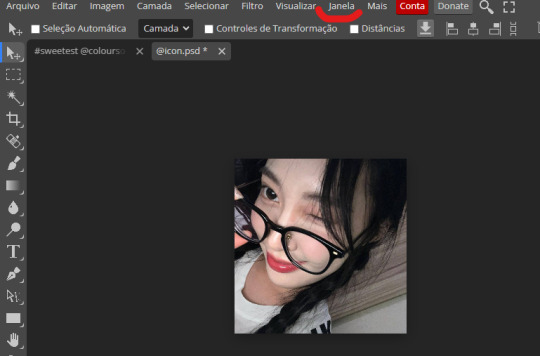
Como a janela desaparece eu não consegui mostrar o botão exato, mas depois de clicar em "ok", você precisará apertar em "janela" como está marcado no vermelho, assim vai aparecer a opção "ações". ( Clicando nela automaticamente o action é adicionado ao lado)
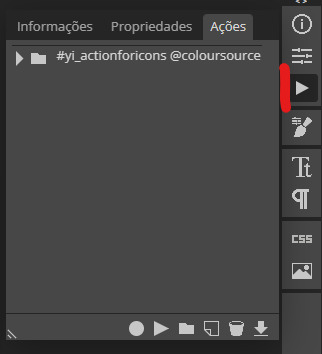
Onde está marcado de vermelho é como se fosse o botão action, literalmente, então qualquer action que você utilizar ou adicionar vai aparecer ali. Como demonstração, o que eu acionei já está na pastinha, e na seta ao lado do nome mostra as ações que você pode adicionar no seu arquivo (eles já vêm na função do action). E a seta inferior, ao lado do círculo é o que aciona qualquer ação que quiser.
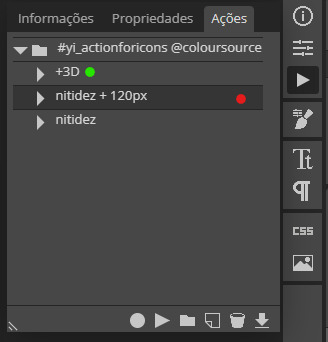
Bom, agora você só precisa clicar sobre a "nitidez + 120px", que recorta o arquivo de maneira automática (lembrando que para acionar precisa-se apertar na seta/botão de play bem lá embaixo), e é importante que use a nitidez + 120px antes de acionar o 3D, já que pode acabar não funcionando. É apropriado que use o recorte automático se o icon for quadrado, caso seja uma imagem grande, acaba ficando achatado
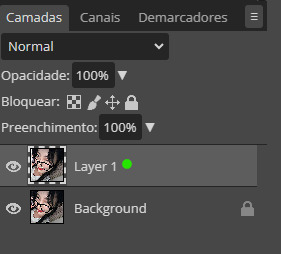
Depois de acionar o modo 3D, o Layer 1 vai aparecer. Basta clicar duas vezes sobre ele, e uma nova aba, "Estilo de camada" vai aparecer

Sendo assim, o efeito 3D aparece assim que você desmarca um dos canais: R, G ou B. Pessoalmente o R cai bem em todos os tipos de fotos, mas se for em preto e branco eu aconselho desmarcar apenas o canal G. Já o preenchimento é a gosto, ultimamente eu tenho usado em 80%, mas a maioria dos iconmakers usam em 100% ou em até menos. E depois disso, só precisa clicar em "aceitar" e pronto! Finalize normalmente com um psd de sua preferência.
resultado:

Espero ter ajudado! Caso tenha alguma dúvida, é só perguntar <3
49 notes
·
View notes
Note
Como você faz seus icons? São tão lindos.
𝚃𝚄𝚃𝙾𝚁𝙸𝙰𝙻 𝙳𝙴 𝙲𝙾𝙼𝙾 𝙵𝙰𝙲̧𝙾 ��𝙴𝚄𝚂 𝙸𝙲𝙾𝙽𝚂!
𝙿𝙰𝚂𝚂𝙾 𝟷: Primeiro, quero dizer que isso aqui é apenas um MODO que eu faço e utilizo, então se vai seguir igualmente ou não, fica a sua vontade <3. Pois bem, começando pela criação do arquivo (É um tutorial no Photoshop, caso queira no Photopea ou ibis, me mande uma ask à vontade), o tamanho no spirit é 120 x 120, então vamos lá!
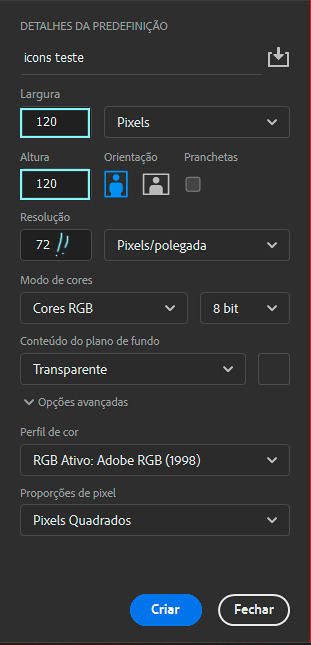
𝙰𝚃𝙴𝙽𝚃𝙴-𝚂𝙴 a resolução, recomendo 72 por ser uma imagem que suporta poucos pixels.
𝙿𝙰𝚂𝚂𝙾 𝟸: Estamos na área onde toda magia acontece, então apenas importe alguma imagem de seu gosto.
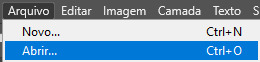
Imagem exportada com sucesso!, agora você só precisa arrastar a camada da imagem para o documento dos icons. Sem muita dificuldade, ajuste a imagem de acordo sua vontade com as teclas Ctrl+T.
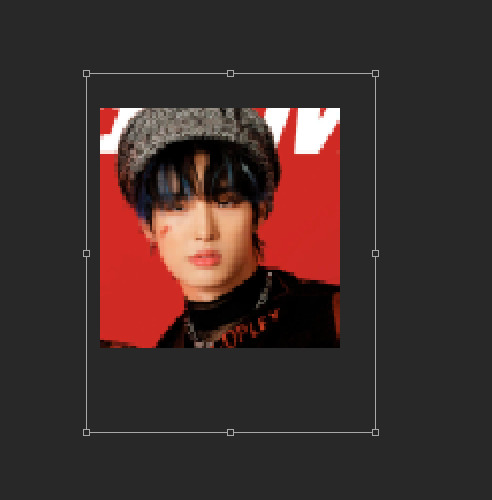
Tudo ajustado, podemos começar ao que interessa, os ajustes! Em todo icon meu, eu mexo em curvas, brilho, vibratilidade e saturação. São os componentes principais que eu mais gosto de utilizar em meus icons. Bora lá que aí vem coisa:

Começando pelas curvas, elas costumam trazer um efeito de profundidade em certas áreas do icon que me agradam, mas também podem trazer um efeito mais cinzento a depender do modo que você deixa ali as curvas, Um exemplo do antes e depois de pôr o efeito:
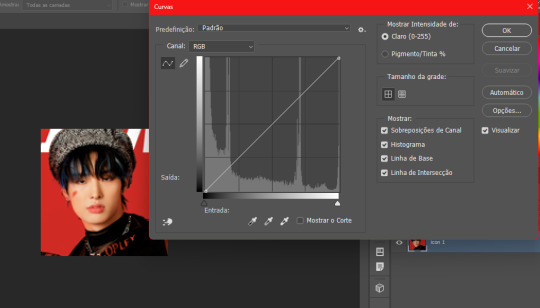

O icon ficou assim:


𝙿𝙰𝚂𝚂𝙾 𝟹 : Brilho, vibratilidade e saturação. Isso depende muito de como é o icon e como vai ficar no icon. Tem que te agradar e não ser algo exatamente exagerado. As alterações que eu usei no icon foram essas:



AVISO! Utilizei um pouco de cada, porque as curvas já fazem um grande trabalho, então caso necessite fazer alguma alteração que as curvas não fazem, essas são ótimas opções.
𝙿𝙰𝚂𝚂𝙾 𝟺: Nitidez, Estilo de camada e psd. Todas são essenciais para a finalização, a nitidez em destaque, o estilo de camada ou o psd são opcionais. Aqui minha configuração de Nitidez:
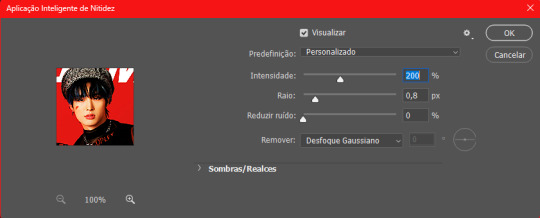
O estilo de camada é basicamente aquele efeito 3D, para fazer isso, duplique sua camada apertando no botão direito do mouse:
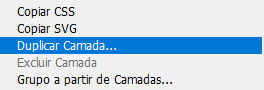
Clique duas vezes na camada duplicada e aparecerá isso:

A parte principal para fazer o efeito 3D é somente essa:

Desativando qualquer um desses quadrinhos fará um efeito de 3D diferente, para que o efeito apareça assim que desativar um dos quadrinhos, clique em Ctrl+T e mova para o lado, cima ou etc.






O psd, é uma coisa bem simples, assim como você exportou a imagem do seu icon, pegue o arquivo do psd que você queira usar e jogue no icon, fazendo a mudança de opacidade ou ocultando alguma camada:
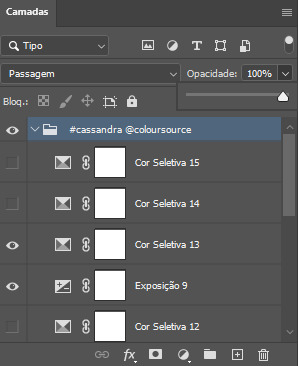
Não compartilhe o psd alterado ou diga que é seu, sempre se lembre de creditar o criador! E prontinho, aqui temos o nosso icon:


PSD/FILTER
57 notes
·
View notes
Note
como você faz esse efeito de degrade nas suas capas???? acho lindooo🙏🙏🙏
oi oi anon! é bem tranquilo!! vou fazer o tut o mais compreensível que eu conseguir, mas qualquer coisa só falar, tá? 💞💞💞
obs: IbisPaintX

Antes de ensinar só falando que também da pra encontrar degrade no google colocando as cores que você quer 99% tem! mas aqui ensinando como eu faço no ibis pra quem quiser saber pra vocês verem como não é 1 bicho de sete cabeças!
enfim aqui o tutorial:
Passo 1: ir em filtros > desenho > gradação paralela

Passo 2: colocar essas configurações
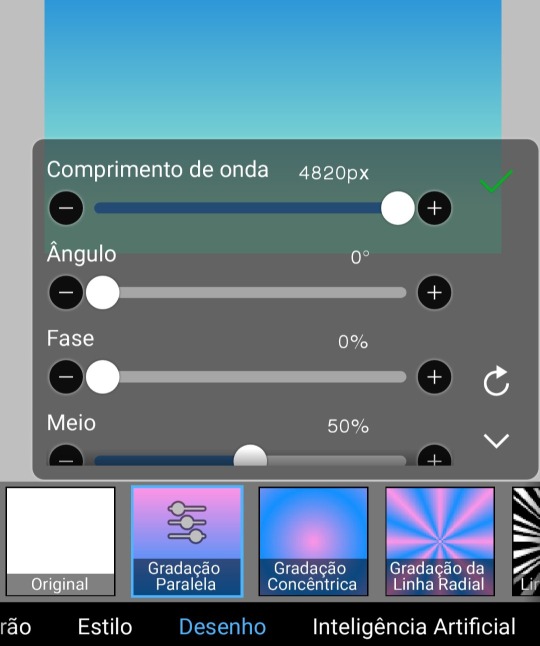

E pronto você fez 1 degrade!
obs: essas são as configurações que eu recomendo e a que eu 99% das vezes uso! mas pode mexendo pra ver oq mais combina com você!!
Indo em gradação você consegue achar os oficiais do ibis e tocando nos quadradinhos você muda as cores!
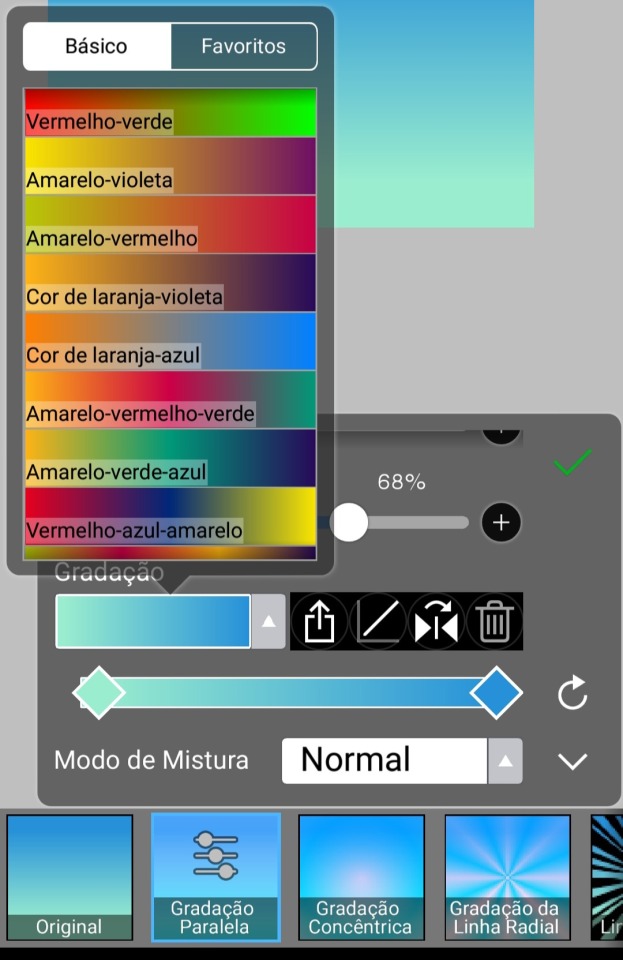
ai da pra ver que tem mais cores, né? tem de 3/4/5 e ai você decide como vai fazer, mas eu sempre prefiro o de 2 que é o mais tranquilo de se trabalhar
Obs: pra deixar em favorito você só tem que apertar no icon do lado que salva!
ai agora pra dar aql efeito na capa vou deixar aq as configurações que eu usei numa capa minha recentes pra você ver como fica
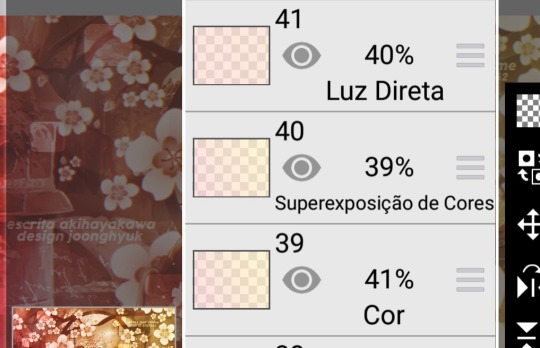
da pra ver que o luz direta não tá com a cor de degrade né? ent isso é porque precisa de 1 tom pra balancear tudo!! é 1 charme que dá!!
Outras configurações que eu recomendo pra dar esse mesmo efeito: luz direta/indireta > clarear > tela > sobrepor > escurecer cores
Nem sempre eu uso aqls porcentagens ou efeitos pq cada capa é única então depende muitooo, mas seguindo essas que eu falei e mudando a porcentagem vai dar esse efeito de degrade!!!
Obs: recomendo fazer com 1 capa preta e branca pra ficar mais notável esse efeito ou com base nas cores que você decidir pra ficar mais natural!!
E é isso anon! Não tem segredo<3 espero ter explicado direitinho e o tut esteja fácil de entender, mas qualquer coisa só perguntar que eu tento responder!!
19 notes
·
View notes
Note
Olha eu dnv kkk... Estou sempre aqui em seu perfil. Tudo bem anjo? Desculpe a pergunta, mas vc poderia estar ensinando como vc coloca seus efeitos na capa? Ou topaz? Sou iniciante nessa área, ent não sei como faço isso. Obrigada desde já mb! <3
Respondendo sua ask com um nem tão pequeno tutorial 👆
FINALIZANDO CAPAS COM A LUNY
Antes de tudo, eu não uso mais o topaz, uso uma action que imita as ferramentas do topaz. Claro que não é a mesma coisa que o plug in oferece e acabo ficando limitada as configurações da action, mas como já tenho um estilo pré-definido de como quero a finalização, ela acaba me servindo muito bem (vou deixar os links para baixá-las nos tópicos).
As minhas finalizações dependem muito do estilo de capa que estou fazendo assim como a categoria. Por exemplo: em capas com mais texturas, costumo deixar uma aparência mais suave, já em divertidas com kpop misturo ruídos com suavidade, enquanto as de animes prefiro algo mais nítido.
Uso basicamente duas actions:

Na prática, cada uma fica dessa forma:
topaz effect:
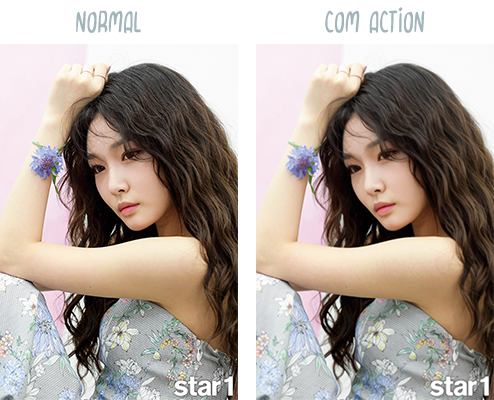
icon action:
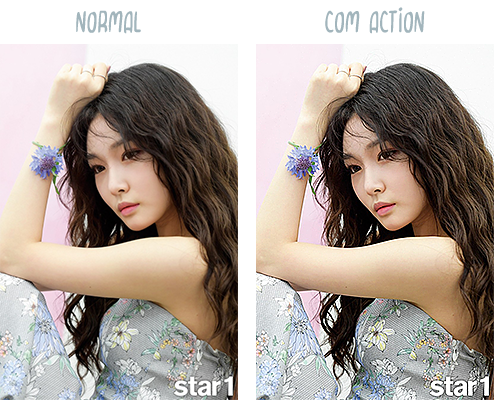
Quando finalizo, faço uma mistura dessas duas pra criar uma harmonia e não ficar uma coisa nem muito suave, nem muito "marcada". Então, eu duplico a camada da imagem duas vezes, cada uma vai receber uma action. Geralmente, a primeira recebe a action mais marcada e a segunda, a suave.
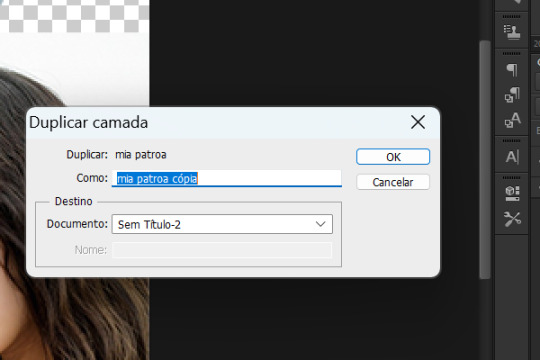

Sempre deixo uma camada de reserva para caso eu não goste de alguma mudança que fiz e só duplico e refaço todo esse processo.
Existem maneiras mais fáceis? Sim, mas gosto de me complicar e ter mais trabalho, pois gosto de me autossabotar 🫶🫶
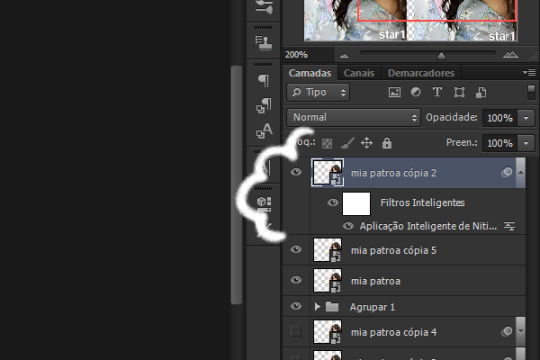
Como pode ver, a camada, por ser um objeto inteligente, ganhou uma coisa chamada Filtro Inteligente, então é só dar dois cliques que vai abrir outra caixinha se quiser mudar mais alguma coisa.
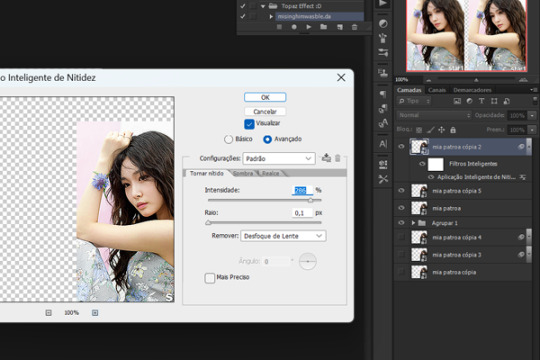
Caso fique com dúvida do que é um objeto inteligente, só dar uma olhada nesse tutorial maravilhoso da minha queridíssima @aestuantic <3
Primeira action aplicada e agora vamos para a segunda! Para a camada mais suave, com o botão direito, ciclo na camada e vou na opção rasterizar, ou seja, faço com que ela seja uma camada comum, e aplico a action.
Agora, com as duas camadas com as actions aplicadas, começo os trabalhos. Na primeira camada, a mais marcada (icon action), começo a mexer na opacidade e preenchimento, posso acabar mexendo nas mesmas configurações da camada suave e é aí que entra a camada extra que falei antes, ela acaba servindo, também, como uma base para que eu não perca as características originais da imagem.

Como pode ver, a segunda imagem está mais suave, mas com algumas partes mais marcadas. Feito isso, para efeitos, só vir nessa parte de baixo, dar um clique e uma aba com diversas ferramentas vai subir e só fazer a festa mexendo na saturação, curva, exposição até dizer chega!

Se quiser ser mais simples, só colocar um psd coloring e ver a mágica acontecer! Depois de muitos frufrus, voilà uma capinha pronta para ser usada (ou talvez não).
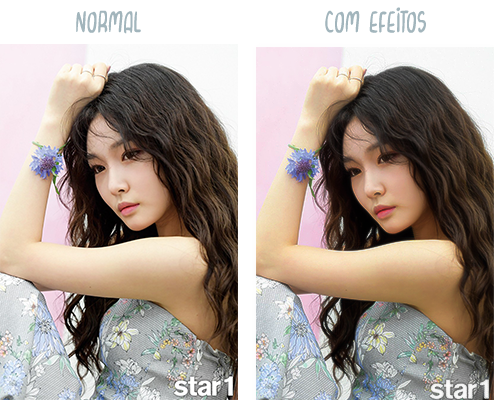
Como disse antes, minhas finalizações dependem dos estilos e categorias que estou fazendo:




Ufa! Finalmente esse texto enorme chegou ao fim! Espero que ele tenha sido útil e ajudado na sua dúvida, meu amor, qualquer coisa é só me chamar que corro para te responder <3

18 notes
·
View notes
Note
Se você tivesse que escolher 10 capistas, seja para fazer collab, aprender mais sobre edição, seus capistas preferidos e etc, quem você listaria? E por que listaria cada um deles?
Puts, dificil é escoher só 10 kkkk mas ok
@chanyouchan com certeza seria uma delas, por causa do estilo que acho único. Acho muito bonitinho e fica sempre uma gracinha no final.
@nekomance Mano, acho lindo de lindo aquelas capas, principalmente por me lembrar bastante de uma banda j-rock e de filmes que eu gosto 😔 meu sonho saber fazer metade do que ela faz.
@taekstuff sempre admirei as capas dele, muito antes de tentar ser capista kkkk
@kodalindissima sempre babei nas capas dela e já usei o tutorial de finalização dela sim.
@trancyzp já tive o prazer de estar no mesmo projeto que ela mais de uma vez. Amo as capas da Natalia e queria collabzinha.
@chishikizi eu coneheci a Alanna pelo SU e ela é simplesmente maravilhosa em tudo 😩 man, só tem colirio no que ela faz. O icone poderia me ensinar e fazer uma collab hein.
@is-ateez foi amor a primeira vista quando vi as capas dela. Até então eu não via ninguém que desenhasse TUDO numa capa kkkk é muito talento.
@fairyeoll aceitaria uma collab e que ela me ensinasse. As capas são lindas, o estilo é lindo, tudo que ela posta me faz babar. E eu sou um desastre com clean que é clean e divertida kkkk mas ela faz parecer tão fácil.
@cryprinss Sempre achei as manips dela lindas e confesso que foi algo que me inspirou a tentar fazer manipulação. Aqui eu também digo a @xxpujinxx pelo mesmo motivo.
É claro que tem outras capistas que eu admiro que não tá listado aqui, como a siena, libertxxe, mocchimazzi, wiwitty, mercury e algumas que conheci recente (muita gente pra citar), mas iria ficar muito repetitivo kkkk todos muito talentosos e com estilos incrivéis e pra alguém que não tem um estilo próprio eu fico só na paquera mesmo kekekekeke.
17 notes
·
View notes
Note
Oie! Admiro muito seu trabalho e fico babando nos seus icons, eles são muitooo perfeitos! <3 Gostaria de saber se você tem algum tutorial de como edita e finaliza eles? E qual action você usa mais?
oiiie!! que fofuraaaa ksjdgsfdk muito obrigada pelo carinho, meu bem!!!!
então, eu tenho esse tutorial aqui de como fazer icons em boa qualidade, mas se quiser, posso gravar um vídeo mostrando como edito meus icons :)
e atualmente estou usando uma action nova que fiz alguns dias atrás, mas posso indicar algumas pra vc que amo de paixão também:
scarlett action by @l-agallerrie
crispy action by @nebulies
lovie potion by @loviestudio
bubblegum action by @hisources
action #01 by @buntterflies
qualquer outra dúvida, tô à disposição <3
11 notes
·
View notes
Text

— COMO MONTAR UM BLOG MULTIMUSE?
Como usar apenas um blog para múltiplos personagens em uma mesma comunidade.

Um blog multimuse é quando você usa um único blog para diversos personagens. Esse sistema era mais utilizado na rpi, já que a maioria jogava com mais de um personagem ou universo, mas percebi que algumas centrais autorizam o uso no rp fechado também. É importante salientar que você precisa confirmar com a central se você pode ou não usar um blog multimuse antes de entrar.
O processo de criação é o mesmo do tutorial de como usar o tumblr, mas com algumas especificações sobre a customização e como usar o blog.
Primeiro vamos falar sobre costumes e padrões seguidos pela tag:
A sua url não precisa ser o nome do personagem, pode ser algo que você escolheu. Alguns usam seu nome + muses/writes/plays, etc. Exemplos: jacksmuses, jackwrites, jackplays, jackmusings. Mas também pode ser algo que você escolher.
O icon geralmente tem muito mais a ver com a estética geral dos seus personagens, do que a foto de um personagem específico. Mais abaixo dou exemplos do que tenho visto pela tag. Mesma coisa sobre a header.
A descrição/bio do blog pode ser um quote que você goste, ou um aviso de que seu blog é filiado a uma central, etc. Não existe um padrão específico.
Como é um blog multimuse, você precisa de um fixado que dê acesso à todos os personagens. Então você pode optar por ter um resumo de todos eles, ou linkar eles nesse post introdutório onde você coloca seu nome de player, seus pronomes e a filiação.
Agora, para o tutorial.
Não existe uma regra do que usar de icon em um blog multimuse, mas o que eu vejo muito são os icons em png. Você pode encontrar alguns na minha tag #png icons, caso queira usar um. Mas como disse, seu icon em um blog multimuse tem muito mais a ver com a estética geral dos personagens, do que com um só deles. O que tenho visto também é que o pessoal prefere tirar a header. É um trabalho a menos para procurar a imagem, e combina melhor com um icon em png.
A descrição, como eu disse, fica a critério do player.
Meu exemplo para três personagens ficou assim:
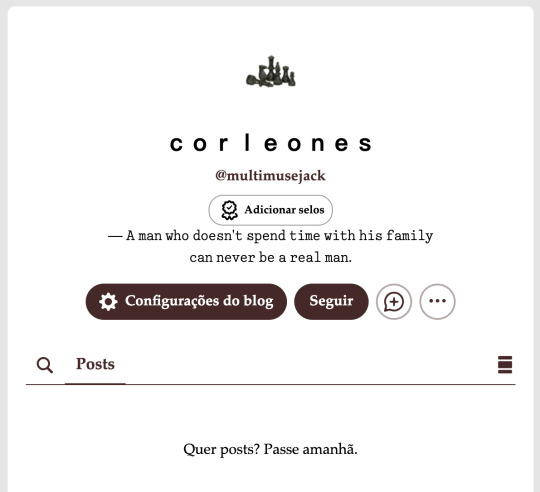
Também existem players que optam pelo contrário: usar a header, e não mostrar o icon. Ficando como algo assim:

Como eu disse, preferência pessoal.
Passada a parte da customização, vamos ao fixado. Deixando claro aqui que vou ensinar um fixado básico e sem imagens.
Vou começar um post de texto, colocar meu nome de player, pronomes, filiação (em qual rpg estou) e algum outro detalhe. Depois disso, coloco os nomes dos personagens e os links para saber mais sobre eles, então vou incluir: biografia, headcanons e conexões.
Lembra do tutorial de como formatar turnos? Você pode usar aqui também pra formatar o seu fixado. O meu ficou assim:

Agora pra todos esses três personagens nós vamos fazer a mesma coisa: criar um post de bio, headcanons e conexões para linkar no fixado. Conforme você for jogando e postando seus turnos, esses posts vão sumir. Por isso deixamos os links no fixado.
Como é um processo só de repetir o mesmo para os três, vamos fazer o do Michael.
Primeiro, a bio. Como eu disse no guia de como jogar no tumblr, você não precisa de um template ou de algo feito no photoshop. É muito comum usar só fotos do seu fc e pronto, sem mais firulas. Então vamos abrir um post de foto, e começar adicionando dois icons do Al Pacino (preferência pessoal colocar duas imagens).

E então voltamos na questão de: posts curtos com read more.
Geralmente as centrais te disponibilizam um modelo de ficha appless que contém um textinho pra você preencher com as informações do seu personagem. Você pode usar esse texto pra colocar antes do read more, ou o que você achar melhor. Um quote, um resumo curto, a letra de uma música, é você que manda.
No meu caso aqui, vou usar um texto exemplificando uma ficha appless de central.

Depois de postado e formatado, esse é o resultado:

Agora, pegamos o link dessa bio e colocamos no link de info do Michael lá no fixado.
Agora vamos para os headcanons.
Como expliquei no guia de como jogar no tumblr, headcanons são fatos sobre o seu personagem que você gostaria que os outros players soubessem. São detalhes da vida dele, da personalidade, coisas importantes e relevantes que talvez não estejam na bio.
Para fazer essa página também é muito simples. Abrimos um post de texto, colocamos o títlo de Headcanons, o read more, e colocamos os fatos em uma lista.
Você vai ficar com algo assim:
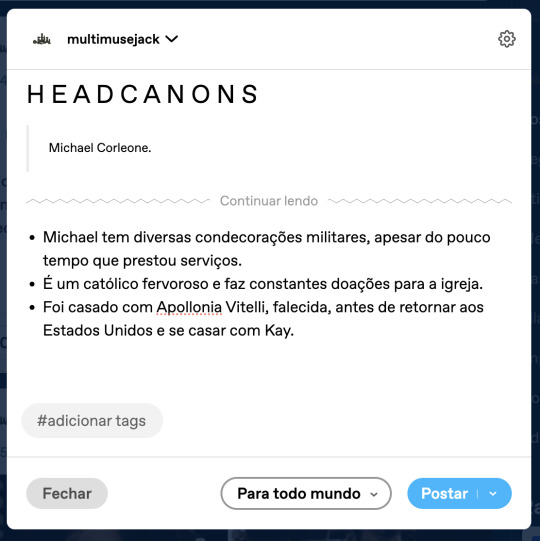
E na dashboard:

Conforme for jogando, é natural que surjam outros fatos relevantes para o seu personagem. Então você só vai no fixado, entra nessa página e edita pra adicionar o que for necessário.
E, por último, vamos repetir o mesmo processo para página de conexões:

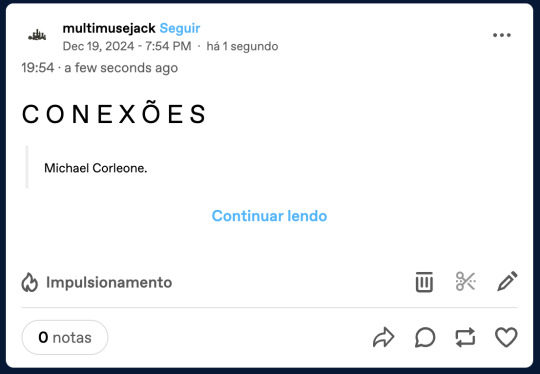
Com isso, o seu fixado deve ficar assim:

E é só repetir esses passos para cada personagem que você tiver e adicionar os links no fixado para fácil acesso.
Agora, vamos falar sobre como organizar esses três personagens nesse único blog. Em um blog para um único personagem você provavelmente vai ter uma tag pra musings, para fotos, para interações, para povs e para tasks. Você pode ter tags simples apenas com nome, ou algo mais elaborado. Aqui, vamos ir pelo simples. Vamos ter, então, três conjuntos de tags, que seriam assim, por exemplo:
Michael:
#michael: fotos
#michael: musing
#michael: inters
#michael: povs
#michael: tasks
Sonny:
#sonny: fotos
#sonny: musing
#sonny: inters
#sonny: povs
#sonny: tasks
Fredo:
#fredo: fotos
#fredo: musing
#fredo: inters
#fredo: povs
#fredo: tasks
Quando você for usar um personagem, vai usar a tag dele de interações. Por exemplo, vou postar um starter ou responder um open starter com o Sonny. Faço minha resposta dele, usando os gifs dele, e nas tags adiciono #sonny: inters. Isso serve para organização e identificação. Também ajuda a moderação a ver a atividade desse personagem específico na hora do AC. (Lembrando que a interação vai contar por personagem, e não por blog. Então se você não interagir com um personagem além do limite estabelecido pela moderação, ele vai cair no AC mesmo que você esteja ativo com outro personagem no mesmo blog).
Outra tag bacana de se usar é a de interação com outro muse, pois ajuda o outro player a encontrar as interações entre seu personagem e o dele.
Exemplo: vou responder um turno de Michael e Kay, então adiciono #michael: inters com kay nas tags.
As interações funcionam da mesma forma que em um blog normal, a única coisa que vai mudar, é que você pode alterar qual personagem usar. É claro que, no caso de você começar um turno com personagem 1, não pode repentinamente mudar para personagem 2. O multimuse é apenas para facilitar o jogo e não precisar alterar entre blogs para jogar.

E esse foi o tutorial básico de como usar um blog multimuse!
Um conselho que dou, é: não exagere e saiba seu limite. Eu sei que é legal ter muitos personagens e poder explorar diferentes narrativas, mas lembre-se que você vai precisar manter o mesmo nível de atividade em todos eles e turnar com todos eles. Não adianta querer ter 5 personagens em um mesmo blog e deixar 3 de lado, seus personagens vão levar unfollow.
Qualquer dúvida, a askbox está aberta!
23 notes
·
View notes
Note
olá, olá! depois de muito admirar a sua galeria (principalmente suas headers) cá surjo humildemente para lhe pedir alguns icons do mingyu (svt) + algumas headers (as headers só se não der muito trabalho, mas como eu disse eu AMEI ELAS) ☝🏽 💕
(obs.: eu vi que você é quem criar seus próprios psd’s e fiquei muita curiosa em saber como você cria eles pois suas finalizações são incríveis. seria possível um tutorial ou então umas dicas de por onde começar a fazer?? 🙏🏽)
Primeiramente, muitíssimo obrigada! Sempre fico mega feliz recebendo esses mimos de vocês. Os icons do Mingyu + as headers solicitadas estão aqui. Reservei sua ask para a explicação.
Sobre os PSDs, edito tudo através do Photopea, mas sinceramente estou longe de ser profissa naquele site kkj, então só sei o básico e com isso tento me virar. Eu particularmente gosto quando os meus icons têm as cores destacadas, então sempre trabalho nessa parte, criando um PSD que realce mais as cores.
(E caso interesse a alguém, esse é um psd meu que está disponível no DeviantArt, só peço que me creditem se acaso usarem 🙃)
Agora, ao criar uma pasta na imagem escolhida, eu vou direto para a aba "Camada" lá em cima e procuro por "Nova camada de ajuste". Daí em diante fica mais por sua conta mesmo, decidindo como usará o brilho, arrumando as curvas, ajeitando a saturação, etc. É uma extensa variedade de opções!
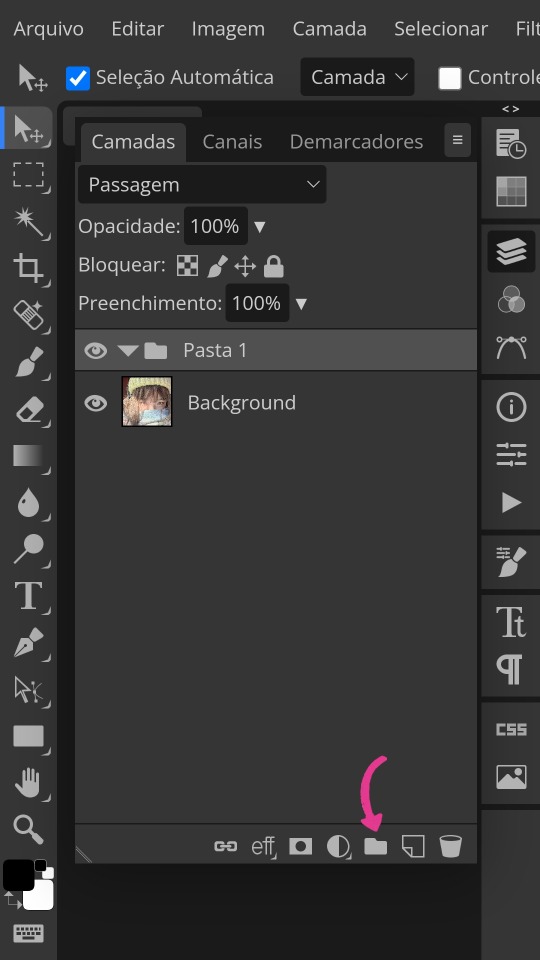
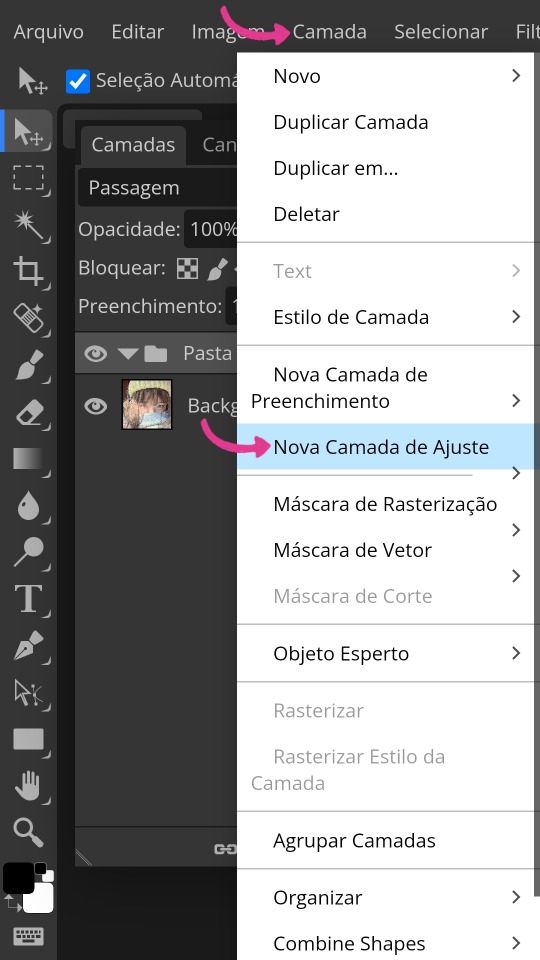
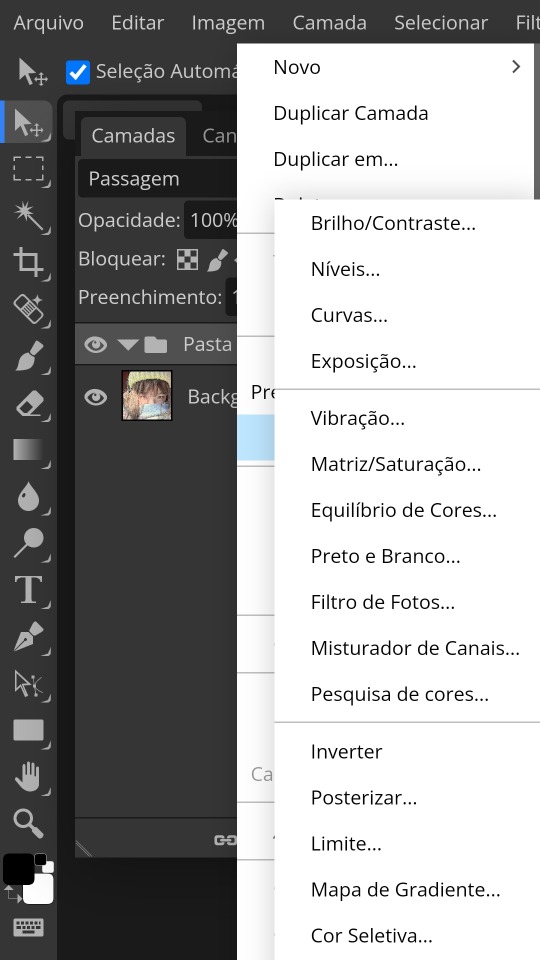
Quando eu finalmente me agrado com o resultado criado, edito bonitinho o nome da pasta, vou até "Arquivo" lá em cima e clico em "Salvar como PSD". E tá pronto o sorvetinho! Bem simples, não?
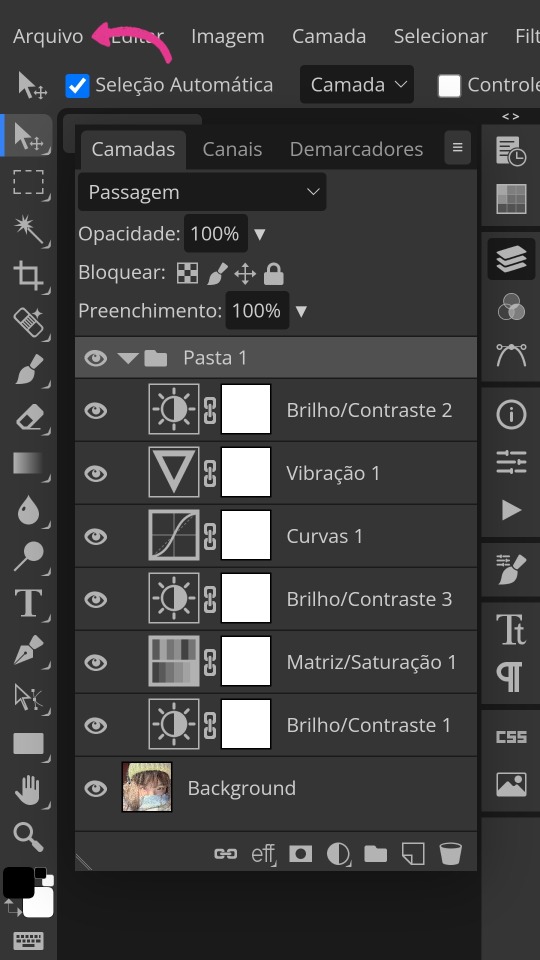
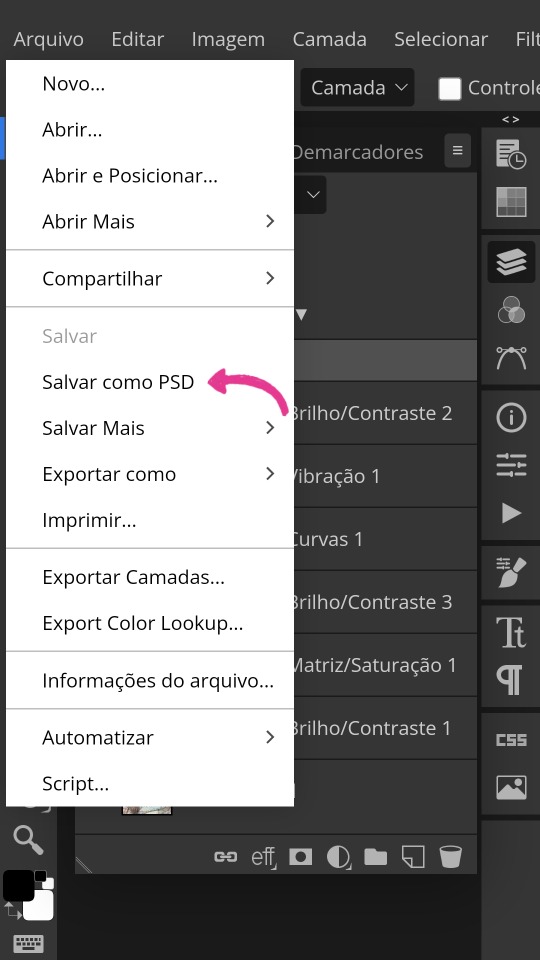

Tentei não me estender muito, mas ainda assim explicando o necessário. Caso restem dúvidas ou queiram saber mais, os comentários, a minha ask ou até mesmo meu pv estão livres para quem precisar! Espero que tenha ajudado. Beijinhos, tchau tchau <3
ㅤㅤㅤ
#mahgi#icons 120x120#icons spirit#spirit icons#social spirit#spirit fanfics#icon maker#tutorial#icons psd#psd#psd coloring#deviantart#icons com psd#icons with psd
16 notes
·
View notes